Page 1
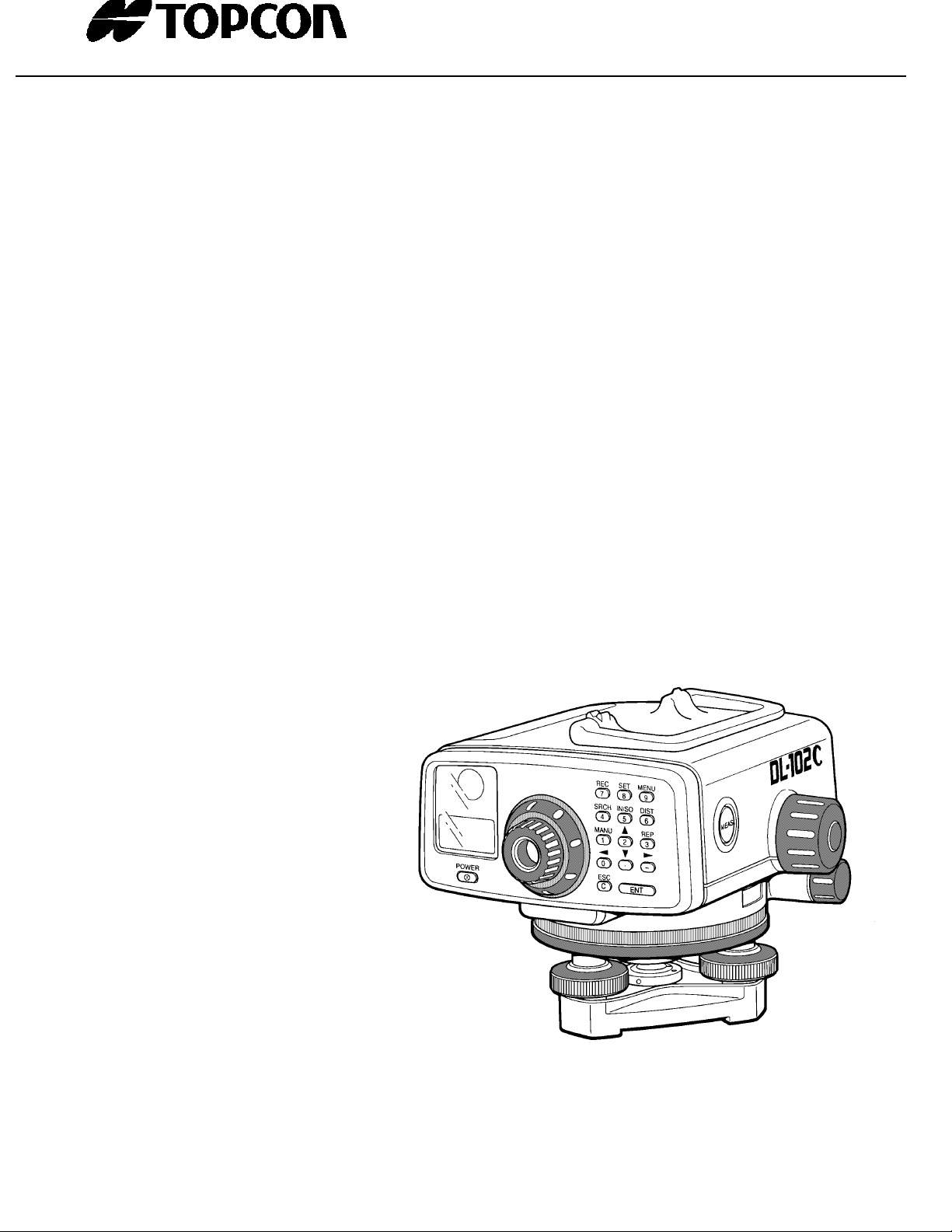
Ц
РУКОВОДСТВО ПО ЭКСПЛУАТАЦИИ
ЭЛЕКТРОННЫЙ
DL-101C
ИФРОВОЙ НИВЕЛИР
DL-102C
Page 2
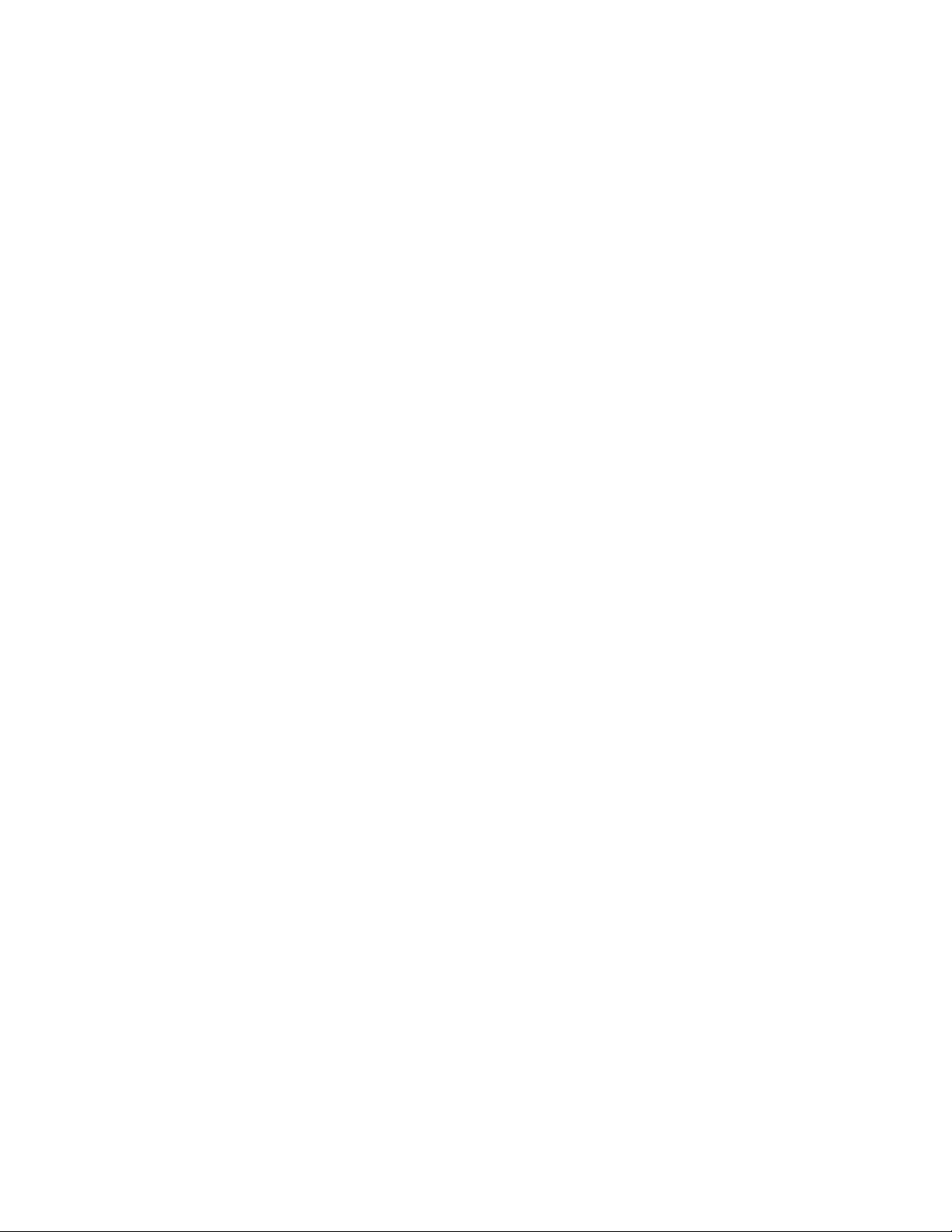
Предисловие
Благодарим за приобретение электронного цифрового нивелира DL-
101C/DL-102C фирмы TOPCON. Для наилучшей работы инструмента
внимательно прочтите данные инструкции и храните их в удобном месте для
дальнейших справок.
1999 TOPCON Corporaton
Page 3
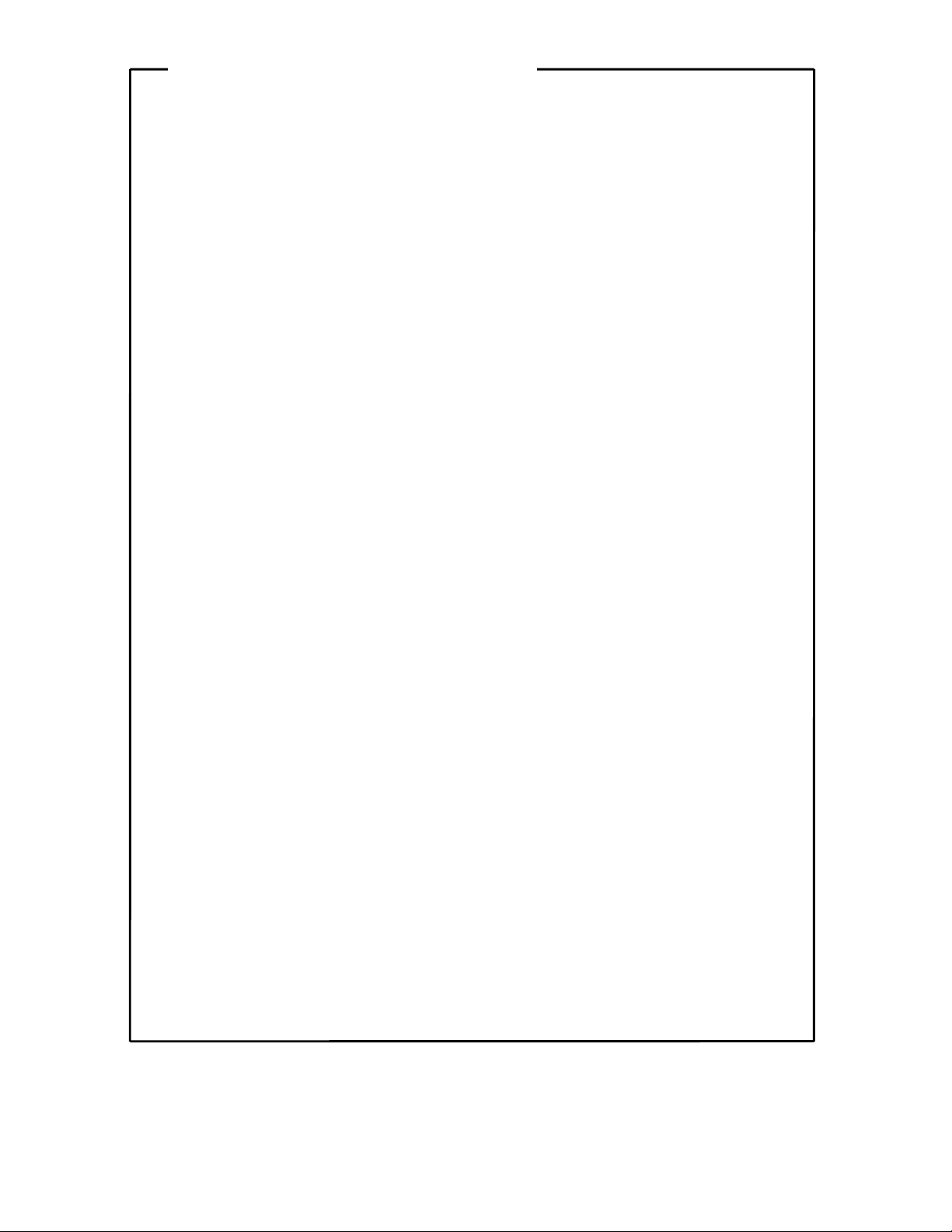
Общие меры предосторожности
●●●● Устранение загрязнений и повреждений поверхности шкалы рейки
или места соединения.
Во время транспортировки или хранения поверхность шкалы рейки или место
соединения могут быть повреждены.
Если шкала загрязнена или повреждена, то точные отсчеты и измерения трудно
достижимы, поскольку инструмент считывает белые и черные шкалы на рейке как
электрические сигналы. Иногда измерения вообще невозможно произвести.
●●●● Штатив
По возможности используйте с нивелиром деревянный штатив. При использовании
металлического штатива могут возникать вибрации, влияющие на точность
измерений. Винты на каждой ножке штатива должны быть плотно затянуты.
●●●● Трегер
Если трегер установлен неверно, точность измерений может понизиться.
Периодически проверяйте юстировочные винты трегера. Крепко зажимайте
становой винт штатива.
●●●● Защита инструмента от ударов
При транспортировке инструмента примите меры для минимизации риска ударов.
Сильные удары могут привести к порче инструмента.
●●●● Переноска инструмента
При переноске инструмента по объекту всегда держите его за ручку для переноса.
●●●● Не выставляйте инструмент прямо под солнечные лучи
Никогда не оставляйте инструмент дольше чем это необходимо под действием
высокой температуры (+ 50 С). Нагрев может неблагоприятно сказаться на его
производительности. Никогда не направляйте линзы объектива инструмента без
фильтра прямо на Солнце. Солнечные лучи могут повредить внутренние части
инструмента.
●●●● Внезапные перепады температуры
Любое внезапное изменение температуры инстру мента может привести к
уменьшению дальности его действия. Перед использованием инструмента,
находившегося внутри сильно нагретого автомобиля, необходимо дождаться
выравнивания его температуры с температурой окружающей средой.
●●●● Проверка уровня батареи
До начала работы проверьте уровень заряда батареи.
●●●● Сохранность памяти
Для сохранности данных в памяти инструмента имеется специальная батарейка.
Если заряд этой батарейки будет слишком мал для хранения данных в памяти, на
дисплее появится код ошибки "Е98". Для замены батарейки обратитесь к
региональному дилеру.
●●●● Шкала рейки
При использовании шкаловой рейки надевайте перчатки.
ii
Page 4
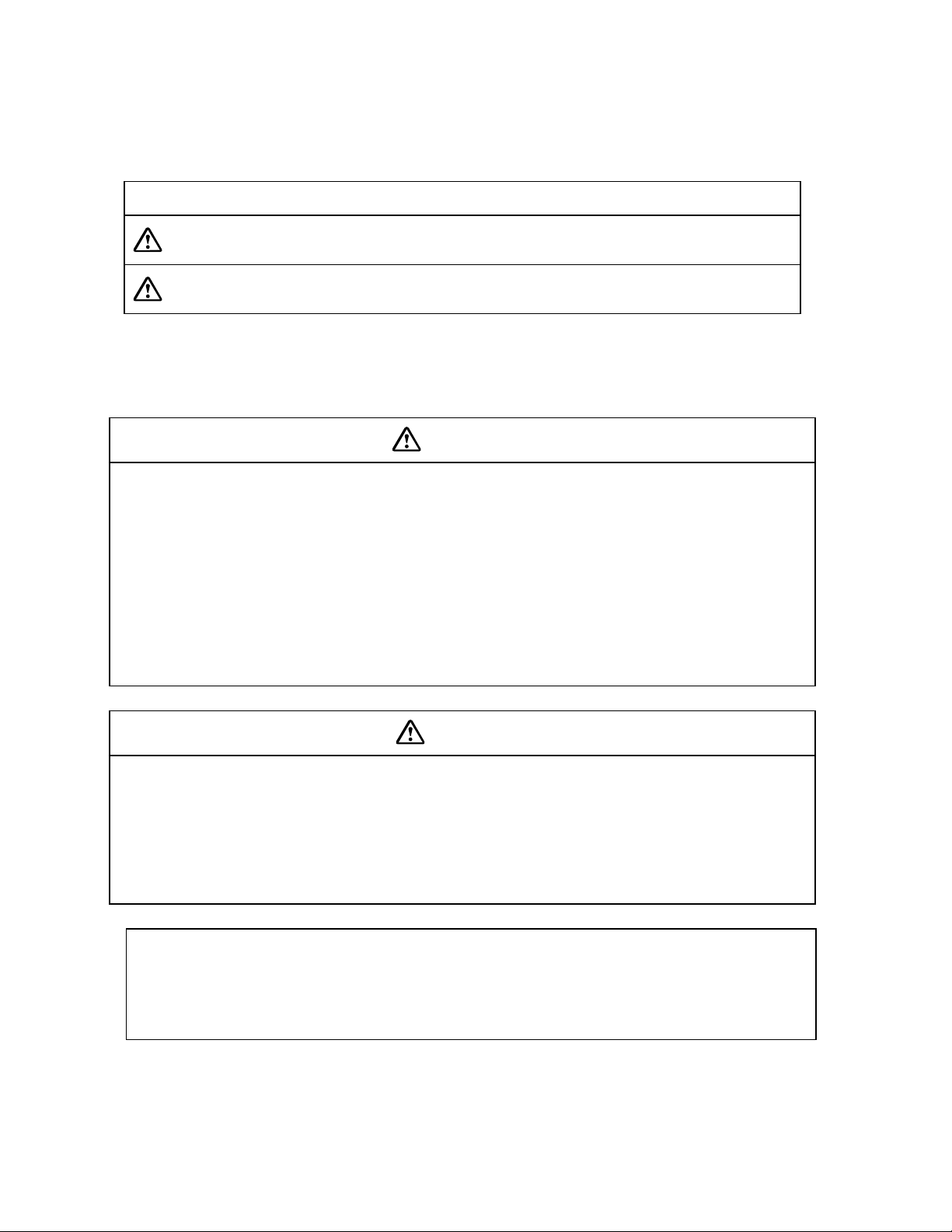
Памятка по технике безопасности
Для обеспечения безопасной работы приборов и предотвращения любой угрозы жизни
оператора и других людей, а также во избежание повреждения имущества, оборудования и
руководств по его использованию прилагаются важные памятки и предупреждения.
Мы рекомендуем ознакомиться со смыслом следующих обозначений и картинок, прежде чем
знакомиться с "Мерами предосторожности" и дальнейшим текстом.
Экран Смысловая нагрузка
WARNING
CAUTION
• Травма означает рану, ожог, электрошок и др.
• Материальный ущерб означает серьезное повреждение зданий, оборудования и
мебели.
Меры предосторожности
Пренебрежение или игнорирование данного сообщения может
привести к смерти или серьезной травме.
Игнорирование или пренебрежение этого сообщения может
привести к физической травме или к материальному ущербу.
WARNING
! Наведение инструмента прямо на солнце может серьезно повредить ваши глаза. Бу дьте
особенно внимательны в то время, когда солнце занимает низкое положение утром или
вечером, или когда солнечные лучи направлены прямо на линзы обьектива, в таких
случаях закрывайте солнечный свет рукой или зонтиком.
! DL-101C/102C не защищен от взрывоопасного воздействия. Избегайте его использования в
местах где отмечается скопление взрывоопасных газов.
! Не располагайте рейки вблизи электрооборудования, как-то провода высокого напряжения
или подстанции. Как электропроводник рейка несет опасность электрического удара.
! Не используйте рейки в грозу. Как электропроводник рейка может привести во время грозы
к серьезному ранению или смерти.
CAUTION
! При подсоединении или отсоединении кабеля или вилки питания зарядного устройства
мокрыми руками вы рискуете получить удар током.
! Вы рискуете получить травму при падении инструмента вследствие слабой затяжки винта
крепления на штативе. Крепко затягивайте винт, когда устанавливаете прибор на штативе.
! Вы рискуете получить травму при опрокидывании футляра для переноса. Не садитесь на
футляр верхом.
Предполагается, что пользователь данного оборудования будут следовать всем
инструкциям по эксплуатации и периодически проверять работу инструмента.
Производитель и его представитель не несут никакой ответственности за неправильное
использование, в том числе за прямой, косвенный или последующий ущерб, а также за
потерю прибыли.
iii
Page 5
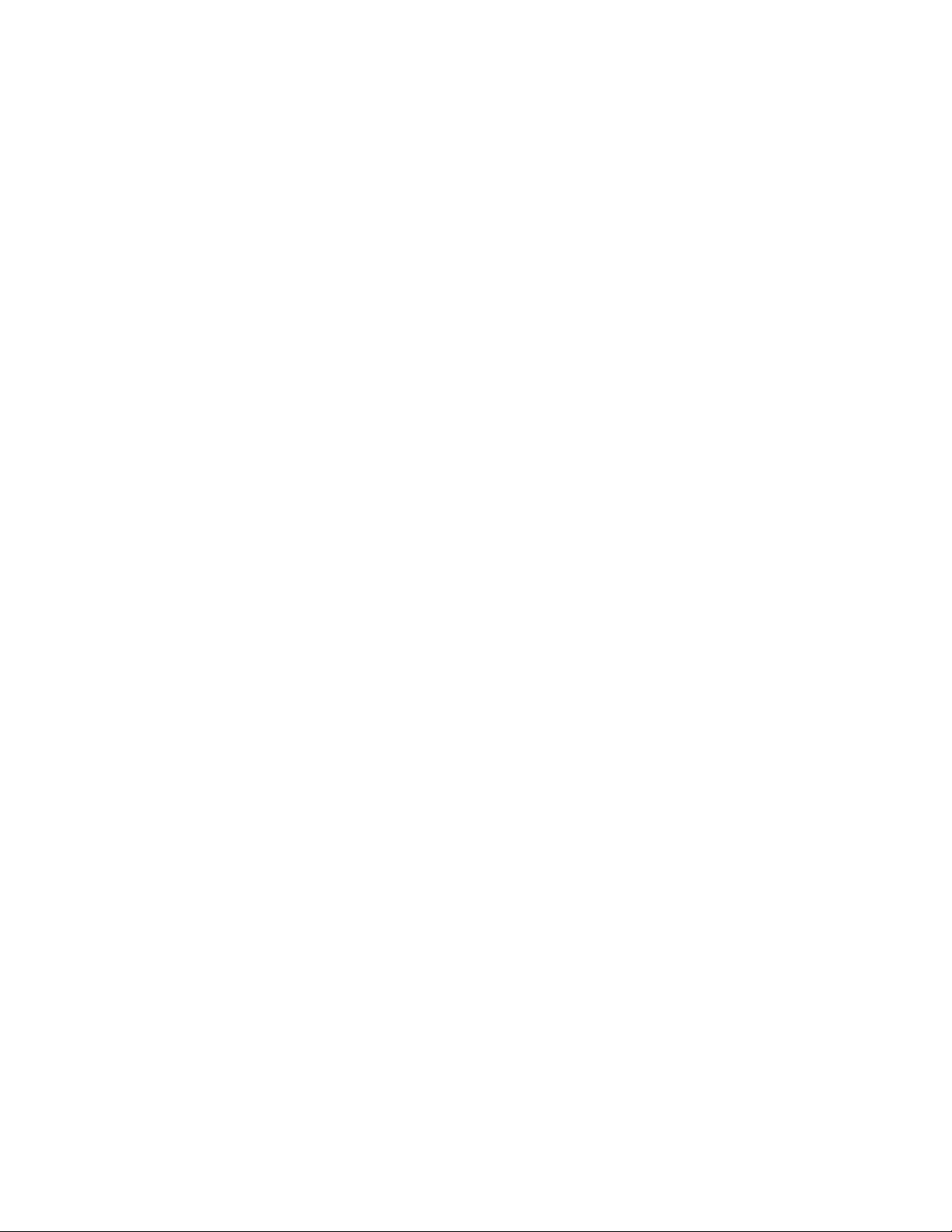
СОДЕРЖАНИЕ
!
1.1 Составные элементы ............................................................................. 1-1
1.2 Клавиши управления и функции ........................................................... 1-2
1.3 Экран .......................................................................................................1-3
ОБЩИЕ МЕРЫ ПРЕДОСТОРОЖНОСТИ
СОСТАВ СТАНДАРТНОГО КОМПЛЕКТА
!
1. СОСТАВНЫЕ ЭЛЕМЕНТЫ И ОБЩИЕ ФУНКЦИИ...................... 1-1
2. ПОДГОТОВКА К ИЗМЕРЕНИЯМ.................................................. 2-1
2.1 Установка инструмента для проведения измерений........................... 2-1
2.2 Кнопка включения питания ....................................................................2-3
2.3 Индикатор уровня заряда батареи ....................................................... 2-3
2.4 Режим записи ON/OFF ...........................................................................2-4
2.5 Карточка памяти .....................................................................................2-5
2.6 Содержание главного меню .................................................................. 2-6
2.7 Ввод символов в буквенном режиме ....................................................2-7
2.8 Фокусировка и наведение на рейку....................................................... 2-8
2.9 Переполнение поля данных дисплея ................................................... 2-8
2.10 Меры предосторожности при измерениях ...........................................2-8
3. СТАНДАРТНЫЕ ИЗМЕРЕНИЯ
[MENU MEAS]
............................... 3-1
4. НИВЕЛИРОВАНИЕ ЛИНИИ.......................................................... 4-1
4.1 Начало нивелирования линии [Start Leveling].................................... 4-2
4.2 Нивелирование линии – Отсчеты назад и вперед [Level1/2/3]......... 4-3
! Метод1 ..............................................................................................4-3
! Метод2 ..............................................................................................4-6
! Метод3 ..............................................................................................4-9
! Нумерация точек (PN) во время нивелирования ........................ 4-11
! Как изменить номер точки............................................................. 4-12
4.3 Повторные измерения Клавиша [REP] ............................................ 4-13
4.6 Завершение на переходной точке [End Mode] ............................... 4-21
4.7 Завершение нивелировки (на репере) [End Mode] ........................ 4-22
4.8 Продолжение нивелировки [Cont Leveling]...................................... 4-24
5.1 Ру чной ввод данных Клавиша [MANU] .............................................5-1
5. ДОПОЛНИТЕЛЬНЫЕ ФУНКЦИИ ................................................. 5-1
5.3 Режим измерений по перевернутой рейке ........................................... 5-2
5.4 Поиск записанных данных Клавиша [SRCH]....................................... 5-3
5.6 Нитяной дальномер................................................................................ 5-6
6. ФОРМАТИРОВАНИЕ
6.1 Форматирование карточки памяти........................................................ 6-1
6.2 Форматирование внутренней памяти (RAM)........................................ 6-2
! Экраны меню нивелирования линии .................................................... 4-1
4.4 Измерение промежуточной точки Клавиша [IN/SO]....................... 4-15
4.5 Вынос проектной отметки Клавиша [IN/SO] .................................... 4-17
5.2 Измерение расстояний Клавиша [DIST] ............................................. 5-2
5.5 Измерение горизонтального угла.......................................................... 5-5
[MENU FORMAT]
..................................... 6-1
7. РАБОТА С КАРТОЧКОЙ ПАМЯТИ [MENU UTILITY] .............. 7-1
7.1 Создание группы проектов [Make Group] ........................................... 7-2
7.2 Поиск проекта [Find Job] ......................................................................7-2
7.3 Сохранение проекта [Save Job].......................................................... 7-3
7.4 Загрузка проекта [Load Job]................................................................ 7-4
7.5 Удаление проекта [Delete Job] .......................................................... 7-5
iv
Page 6
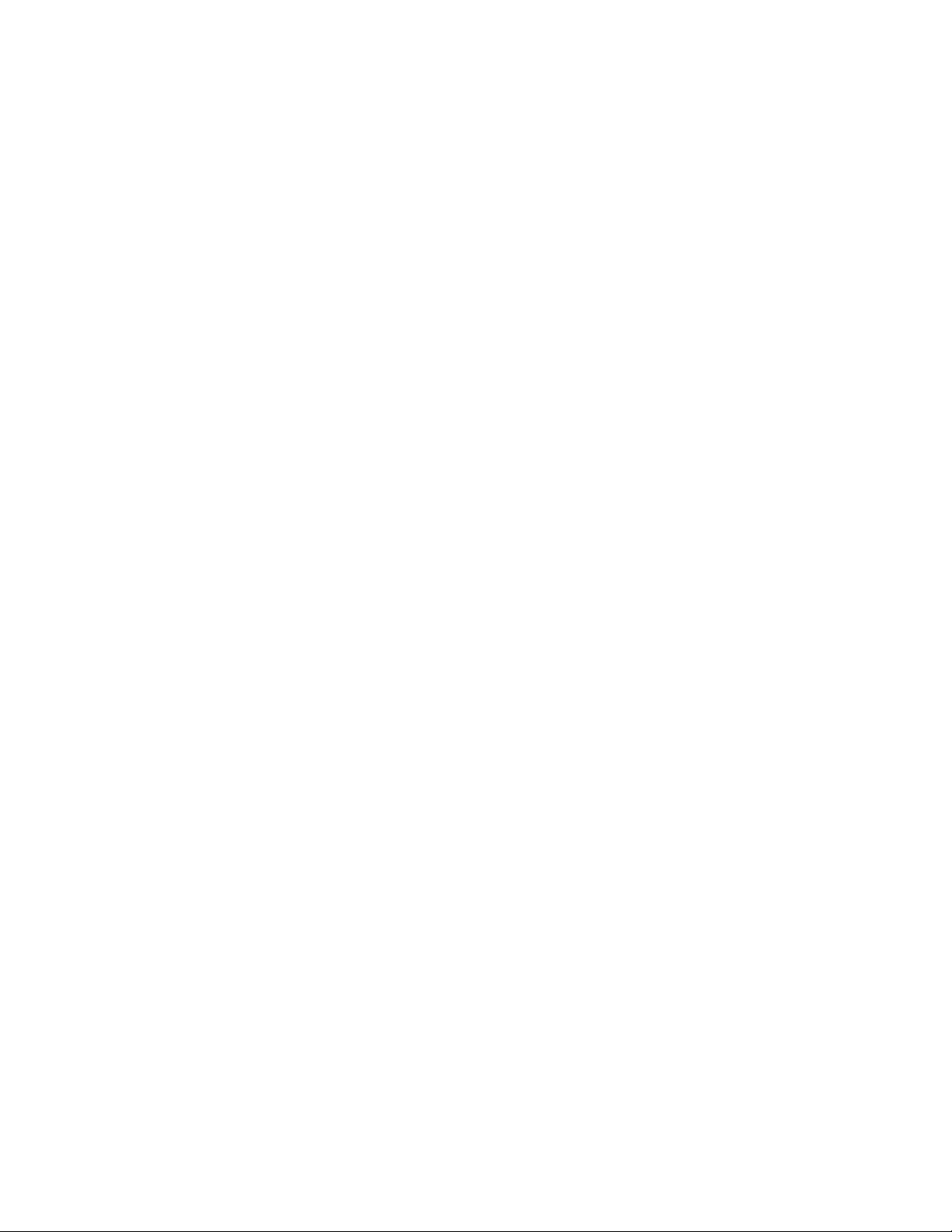
7.6 Проверка емкости RAM / карты памяти [Check Capacity]................ 7-6
8. НАСТРОЙКА ПАРАМЕТРОВ ....................................................... 8-1
8.1 Меню настройки параметров................................................................. 8-1
8.2 Изменение настроек параметров.......................................................... 8-5
9. ИСТОЧНИК ПИТАНИЯ И ЗАРЯДКА............................................. 9-1
10. ЮСТИРОВКА ............................................................................... 10-1
10.1 Юстировка круглого уровня ................................................................. 10-1
10.2 Проверка главного условия нивелира ................................................ 10-2
11. ДОПОЛНИТЕЛЬНЫЕ ПРИНАДЛЕЖНОСТИ ............................. 11-1
12. МЕРЫ ПРЕДОСТОРОЖНОСТИ................................................. 12-1
13. СООБЩЕНИЯ ОБ ОШИБКАХ .................................................... 13-1
14. ТЕХНИЧЕСКИЕ ХАРАКТЕРИСТИКИ......................................... 14-1
!!!! СОСТАВ СТАНДАРТНОГО КОМПЛЕКТА
1. Инструмент DL-101C/102C (с крышкой для линзы) ......................1 шт.
2. Футляр для переноски.....................................................................1 шт.
3. Пластиковый чехол от дождя .........................................................1 шт.
4. Силиконовая салфетка...................................................................1 шт.
5. Отвес ............................................................................................ 1 комп.
6. Юстировочный набор......................................................................1 шт.
7. Руководство по эксплуатации...........................................................1кн.
8. Зарядное устройство BC-23B или BC-23C ....................................1 шт.
• При покупке убедитесь в наличии всех перечисленных выше предметов.
Примечание : Зарядное устройство BC-23B предназначено для работы от сети
в 120V а BC-23C для сети в 230V.
v
Page 7
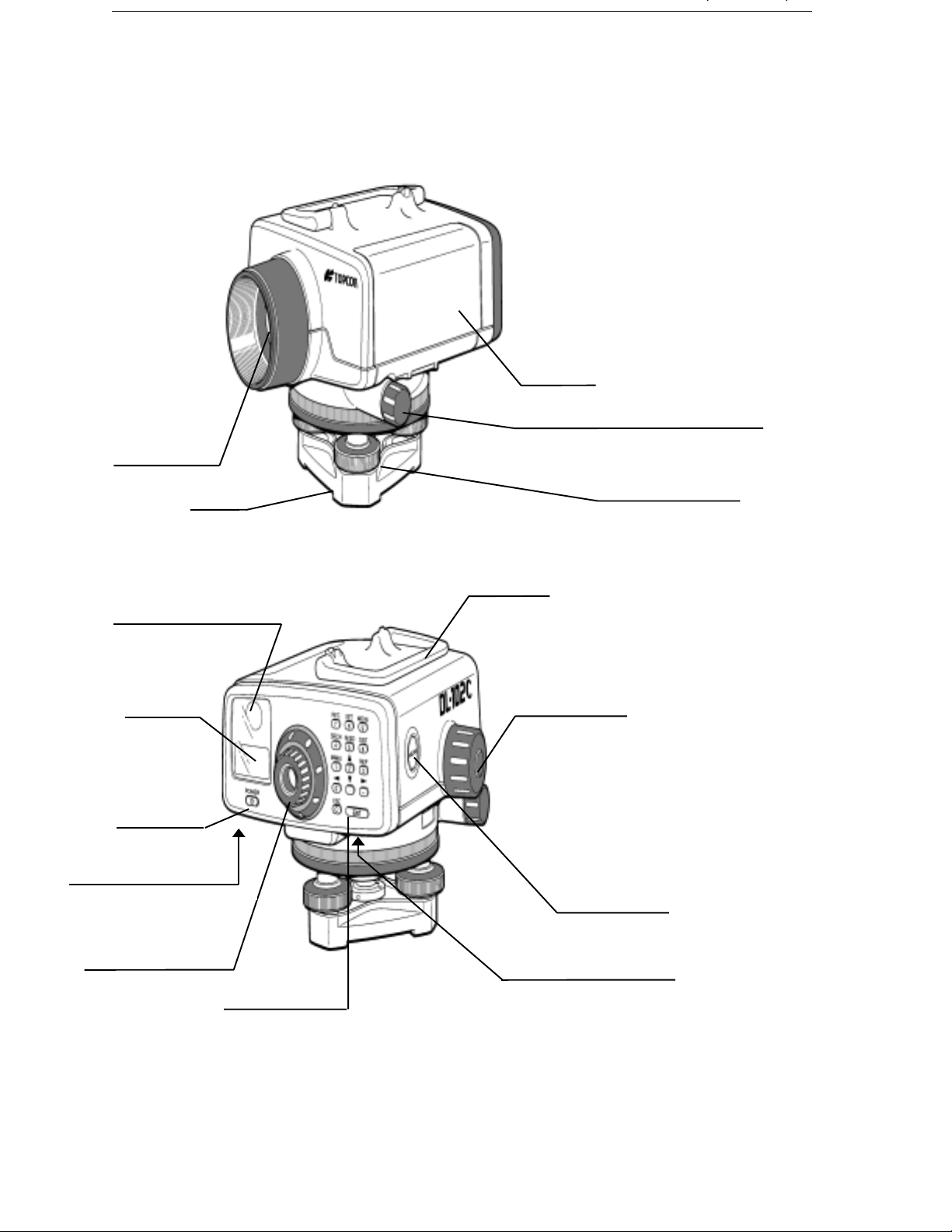
1 СОСТАВНЫЕ ЭЛЕМЕНТЫ И ОБЩИЕ ФУНКЦИИ
1.1 Составные элементы
Батарея
питания
Азимутальный наводящий винт
Линза
объектива
Трегер
Окно круглого уровня
Экран
Кнопка питания
Юстировочные винты
круглого уровня
Окуляр
Клавиши
управления
Подъемный винт
Ручка для
переноса
Винт фокусирования
изображения
Клавиша запуска
измерения
Разъем последовательного
порта RS-232C
1-1
Page 8

1.2 Клавиши управления и функции
!
Клавиша запуска измерения
Клавиши Название клавиш Функции
REC
SET
MENU
SRCH Клавиша поиска
IN / SO
Клавиша записи Записывает измеренные данные или вводит отображаемые
данные в инструмент. Отображаемые данные записываются в
память при нажатии этой клавиши.
Клавиша установки Эта клавиша инициирует режим установки. Меню установки
используется для установки режима измерения, режима
записи и установки других параметров.
Клавиша меню
Клавиша
промежуточной
точки / выноса
Эта клавиша инициирует режим меню. Режим меню имеет
следующие опции; стандартные измерения, режим
нивелирования, очистка памяти и режим уравнивания.
Эта клавиша позволяет производить поиск и отображение
записанных данных.
Эта клавиша позволяет инициировать промежуточную точку
или режим выноса во время нивелирования линии.
DIST
MANU
5 u
3
4
REP
ESC/C
0~9 Числовые клавиши
(
.
u
- [
]
4
Клавиша измерения
расстояния
Клавиша ручного
ввода
Клавиша выбора Эта клавиша используется для перелистывания экранов меню
Клавиша смещения Если отображаемые данные не умещаются на экране, эти
Клавиша повтора
измерения
Клавиша
выхода/очистки
)
Клавиша
число/символ
Клавиша режима
перевернутой рейки
При нажатии этой клавиши измеряется и отображается
измеренное расстояние.
Если недоступны измерения с помощью клавиши [MEAS],
можно использовать клавиши ввода данных с клавиатуры.
или экранов отображения данных.
клавиши могут быть использованы для смещения вправо или
влево по экрану.
Эта клавиша используется для повторного измерения
предыдущей задней или передней точки во время
нивелирования линии.
Эта клавиша используется для выхода из режима меню или
любого установочного режима. Эта клавиша может
использоваться, как клавиша возврата назад при вводе
данных.
Эти клавиши используются для ввода числовых данных.
В буквенном режиме эта клавиша переключает в режим ввода
чисел, букв или символов.
Эта клавиша может использоваться для измерений в режиме
перевернутой рейки. Для этого заблаговременно в режиме
установки включите режим перевернутой рейки ‘USE’.
1-2
Page 9

Клавиши Название клавиш Функции
ENT Клавиша ввода
MEAS Клавиша начала
измерений
POWER Кнопка питания
1.3 Экран
Экран
•
Дисплей двухстрочный пиксельный ЖК, восемь символов в строке.
Подсветка
•
Подсветка экрана имеет 9 степеней яркости. См. Главу 8 “НАСТРОЙКА
ПАРАМЕТРОВ”.
Пример:
•
Menu "
Клавиша
Стандартное измерение Нивелирование линии
Экранные метки
•
Экран Значение Экран Значение
Используйте эту клавишу для подтверждения параметров
режима и для ввода отображаемых данных.
Эта клавиша используется для начала выполнения
измерений.
Клавиша для включения и выключения инструмента.
Back Pn
10
Back Pn
>>>
Измерение
So
BM
Bk
Fr
* В руководстве опущены следующие экранные метки.
Режим записи включен
Индикатор заряда батареи
Режим выноса Inst Ht Высота инструмента
Репер (Benchmark) CP Промежуточная точка
Задняя точка (Backsight) GH Высота поверхности
Передняя точка (Foresight) Int Измерение промежуточной точки
"
"
Доступны другие экраны или
пункты меню нажатием клавиш
.
5u
Нажатием клавиш
производится переход к
5u
следующему пункту меню.
1-3
Page 10
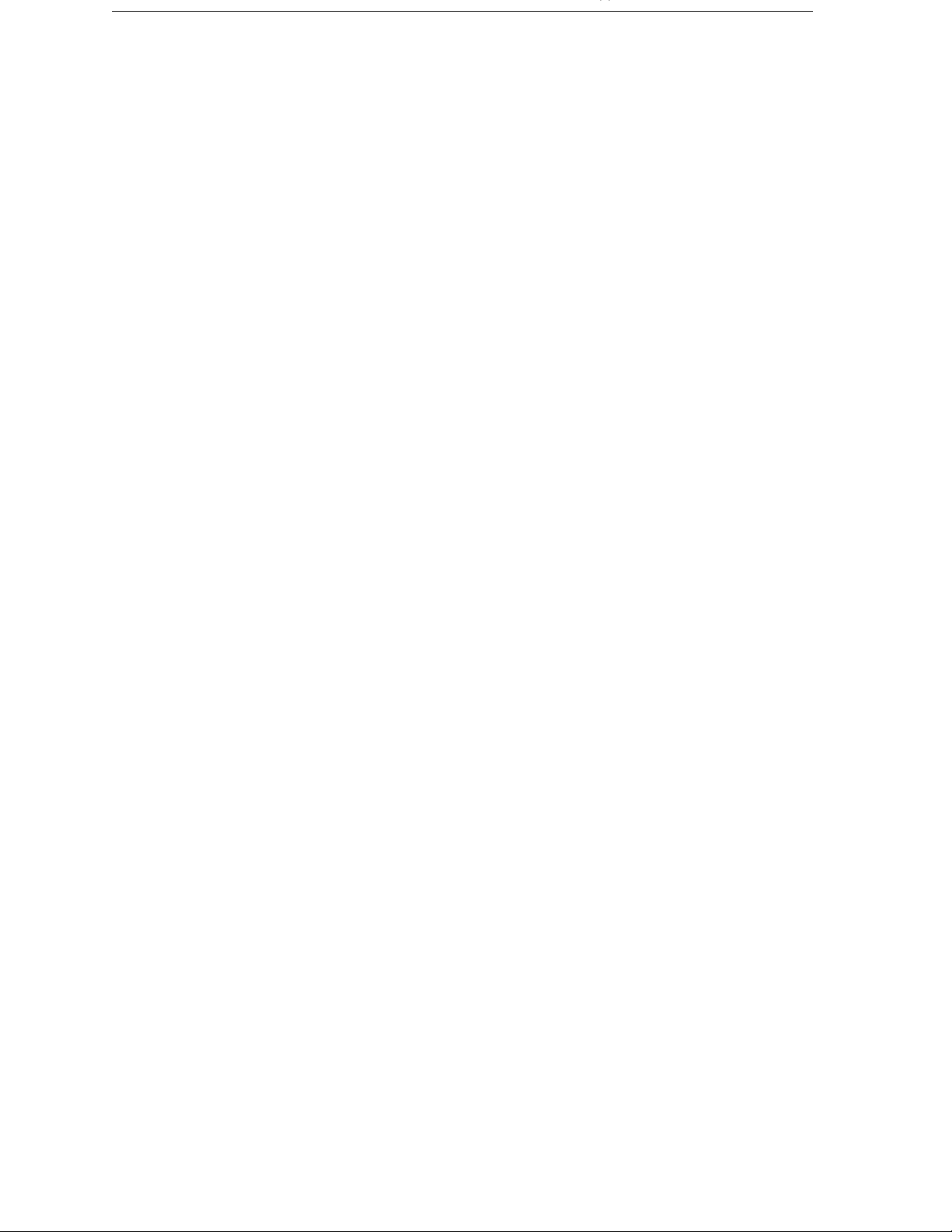
2. ПОДГОТОВКА К ИЗМЕРЕНИЯМ
2.1 Установка инструмента для проведения измерений
2.1.1 Установка штатива
Используйте штатив с винтом 5/8" в диаметре и резьбой 11 витков на дюйм, например,
алюминиевый штатив TOPCON типа E, или раздвижной штатив, или алюминиевый
штатив со сферической подставкой.
1) Выдвиньте ножки штатива на необходимую длину и закрепите их винтами.
2) Закрепите шестиугольные винты на штативе таким образом, чтобы ножки штатива
свободно не болтались. Разместите штатив над требуемой точкой и раздвиньте
ножки примерно на один метр друг от друга или под другим углом, необходимым
для достижения устойчивости штатива. Установив одну из ножек в нужное
положение, используйте две другие ножки для примерного выравнивания подставки
штатива. При необходимости отрегулируйте длину ножек штатива.
3) Для прочного закрепления штатива крепко воткните ножки штатива в землю.
2.1.2 Установка инструмента на штативе
Осторожно достаньте инструмент из футляра и поместите его на подставку штатива.
1) Совместите винт штатива с отверстием у основания инструмента и затяните винт
штатива до тех пор, пока инструмент не будет надежно закреплен.
2) Если используется горизонтальные круг для угловых измерений или для
определения линии, инструмент должен быть установлен точно над точкой с
помощью отвеса.
3) Используйте три подъемных винта для выведения в центр пузырька круглого
уровня. При использовании штатива со сферической головкой слегка открепите
зажимный винт и, перемещая инструмент по головке штатива, выведите пузырек
круглого уровня примерно на середину. Когда пузырек попадет в красный кружок,
затяните становой винт.
2.1.3 Центрирование инструмента
Если инструмент используется для измерения углов или для установки линии, он
должен быть точно отцентрирован над конкретной точкой с помощью отвеса.
1) Подвесьте отвес на крючок в закрепительном винте.
2) Отрегулируйте длину нити отвеса на требуемую длину.
3) Если штатив находится не над требуемой точкой, переместите инструмент над
точкой, не меняя взаимного положения ножек и головки штатива. Поставьте штатив
так, чтобы отвес находился на расстоянии примерно один сантиметр от точки.
Возьмите две ножки штатива и отрегулируйте их по отношению к третьей так, чтобы
головка штатива находилась на требуемой высоте, и расстояние между ножками
штатива на земле также было достаточно большим.
4) Окончательно вдавите каждую ножку в землю, следя за отвесом и головкой
штатива.
5) Открепив становой винт шатива, слегка переместите инструмент по головке
штатива для точного размещения отвеса прямо над точкой и закрепите становой
винт.
2-1
Page 11
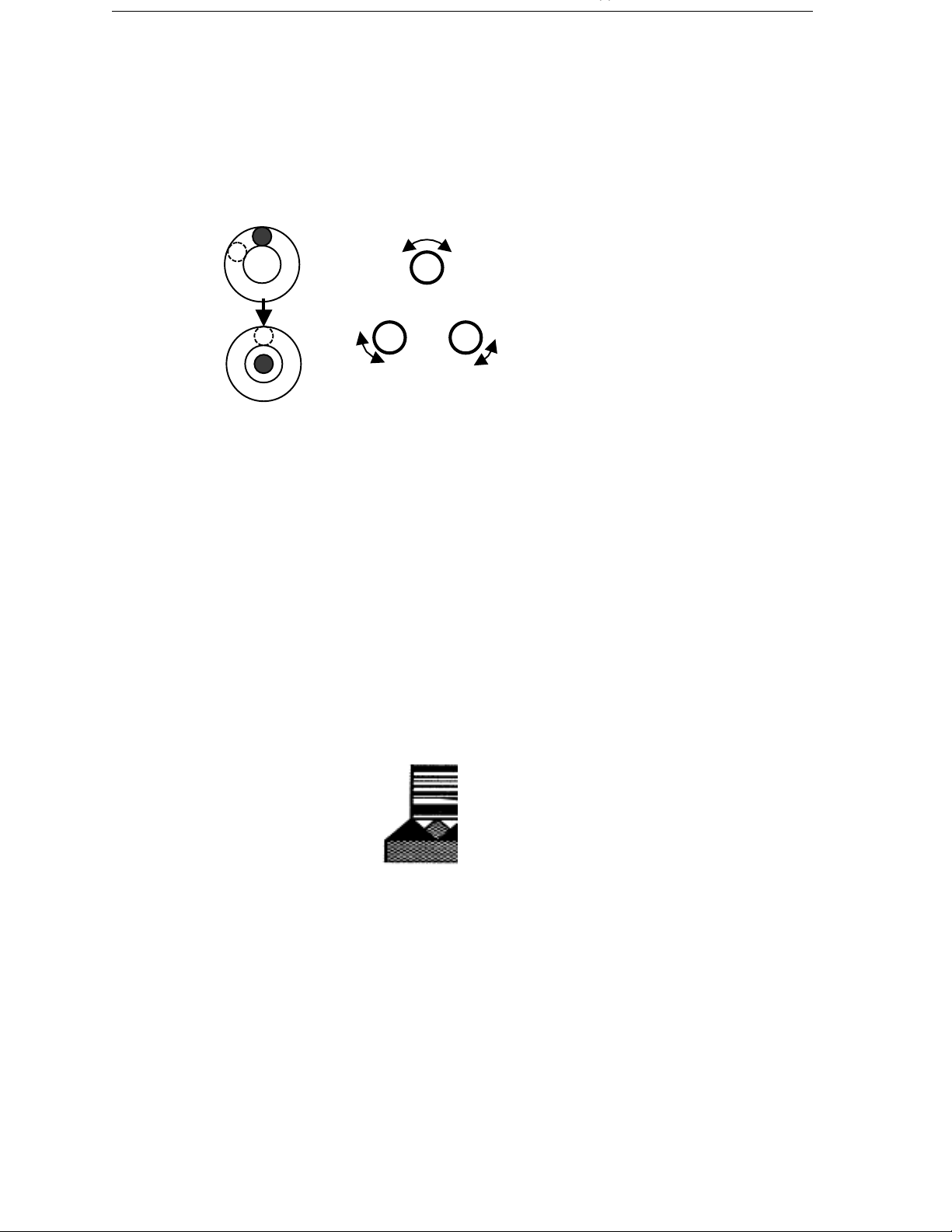
2.1.4 Нивелирование инструмента
1) Для перемещения пузырька уровня сначала используйте два наиболее удаленных
от него подъемных винта. Вращая эти винты, выведите пузырек на перпендикуляр
линии, проходящей через центры двух подъемных винтов, выравненных ранее, как
показано на рисунке.
2) Далее, вращая оставшийся подъемный винт, необходимо вывести пузырек уровня
на его середину.
Подъемный винт C
Подъемный винт A
Если пузырек уровня не удается сразу вывести на середину, повторите процедуру с
самого начала.
ПРИМЕЧАНИЕ: Не рекомендуется трогать трубу во время выполнения процедуры
нивелирования.
2.1.5 Юстировка сетки нитей
До начала геодезических наблюдений поле зрения трубы должно быть отъюстировано.
1) Во-первых, проверните юстировочное кольцо сетки нитей против часовой стрелки.
Изображение сетки нитей станет мутным и расплывчатым.
2) Далее, медленно вращайте кольцо по часовой стрелке до тех пор, пока
изображение нитей не станет четким и ясным.
2.1.6 Наводка на цель и фокусировка трубы
1) Наведите трубу в направлении цели. Глядя в трубу, совместите изображение цели
с верхом треугольной марки, как показано на рисунке.
Цель
Прицел
2) Далее, вращая фокусировочный винт, добейтесь четкого изображения цели.
3) Наконец, используя винт горизонтального вращения, наведитесь точно на цель.
ПРИМЕЧАНИЕ:
После того как нивелир отфокусирован и наведен на цель, попробуйте сместить глаз
влево и вправо, продолжая смотреть в трубу. При этом не должно быть смещения
сетки нитей с изображения цели. Если возникает параллакс изображения, это
означает, что неправильно выполнена фокусировка или плохо наведена резкость.
Устранить параллакс можно тщательной фокусировкой сетки нитей и изображения
цели.
2-2
Page 12
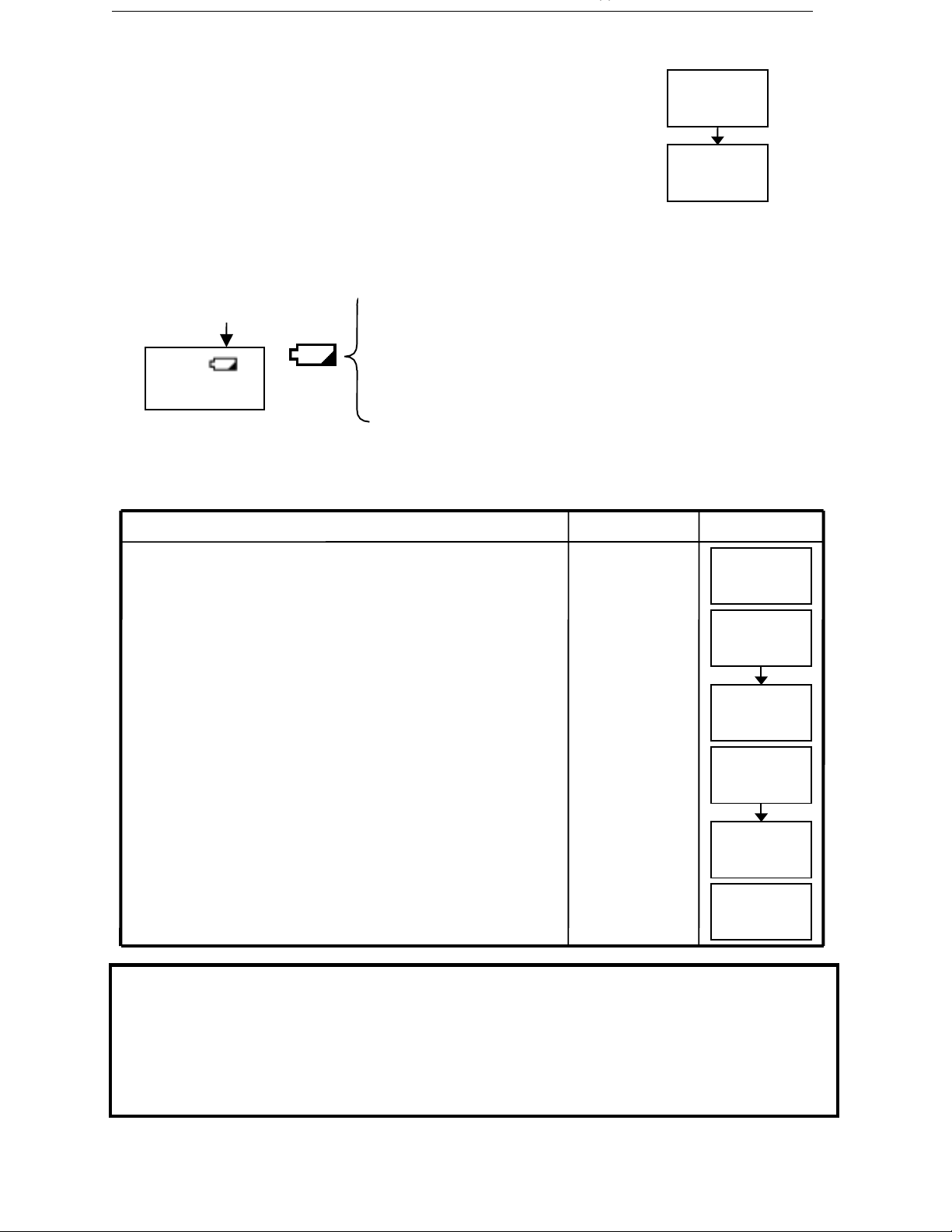
0
ode
0
0
2.2 Кнопка включения питания
После нажатия кнопки питания на экране
!
отображается название нивелира. Далее на
экран выводится пункт меню, на котором вы
закончили работу перед выключением
инструмента.
2.3 Индикатор уровня заряда батареи
• Пиктограмма батареи
Пиктограмма батареи показывает уровень ее заряженности.
Пиктограмма батареи
Menu
Measure
• Проверка напряжения батареи
Нет света : Заряда батареи достаточно для измерений.
Свет : Измерения возможны, но батарея частично
разряжена.
Мигание : Мигание означает, что батарея скоро
разрядится. Батарею следует подзарядить или
заменить.
TOPCON
DL-102C
Menu
Measure
Нажмите клавишу [SET] в режиме MENU или до
!
Напряжение батареи питания можно увидеть, используя опцию “Set Menu” .
Действие
[SET]
начала измерений.
Через несколько секунд на экране появится надпись
“Check Battery” (“Проверка Батареи”).
Экран Рабочая процедура
Fore Pn
4
Set
M
Check
Battery
Нажмите клавишу [ENT] .
"
N-секунд на экране отражается уровень напряжения.
На экране вновь появляется надпись “Check Battery”.
• См. Главу 8 для установки числа секунд N.
[ENT]
Battery
7.2
Check
V
Battery
Нажмите клавишу [ESC]. Экран нивелира вернется в
#
состояние до нажатия клавиши [SET].
Примечание : 1) Время работы батареи зависит от внешних условий, как-то, температура
окружающей среды, время зарядки, число зарядок и разрядок. Перед тем как
использовать батарею, она должна быть заряжена, и желательно наличие
запасной батареи.
2) Правила использования батареи смотрите в Главе 9 "ИСТОЧНИК ПИТАНИЯ
И ЗАРЯДКА ".
[ESC]
Fore Pn
4
2-3
Page 13
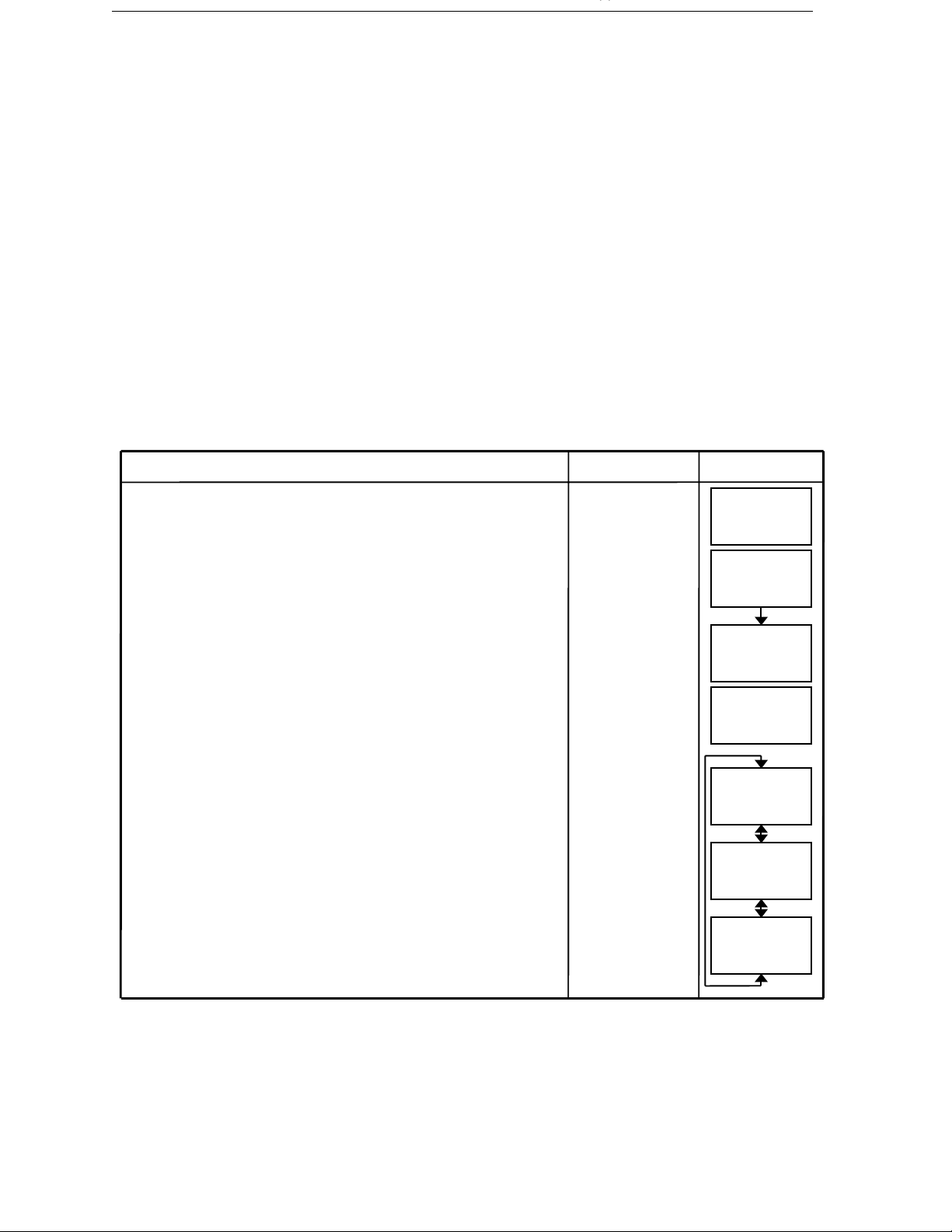
2.4 Режим записи ON/OFF
р
ode
y
easure
odule
O
Для записи данных измерений во внутреннюю память инструмента в настройках
параметров необходимо ‘Out Module’ установить в положение ‘RAM’. До запуска
режима нивелирования линии (Line Level) необходимо ’Out Module’ установить в
положение ‘RAM’.
1) Module RAM : Измеренные данные хранятся в памяти инструмента (RAM).
• Для записи данных во внешнее устройство обратитесь к Главе 8 “НАСТРОЙКА
ПАРАМЕТРОВ (File Out)” или к Руководству по интерфейсу DL-101C/102C.
• При использовании карточки памяти для хранения или загрузки данных
проекта, необходимо ‘Out Module’ установить в положение “Module Ram”.
• Максимум 500 точек может быть сохранена во внутренней памяти.
2) Module RS-232C : Подсоедините DL-101C/102C к внешнему устройству и
выводите на него данные после каждого измерения.
• В этом режиме могут проводиться только стандартные измерения (Menu
Measure).
3) Module off : Данные измерений выводятся только на экран и не записываются в
память.
Действие Экран Рабочая процедура
В режиме экрана Menu нажмите клавишу [SET] для
!
перехода в режим установок.
Смотрите Главу 8 "НАСТРОЙКА ПАРАМЕТРОВ" для
подробной информации о режиме установок.
Нажмите клавиши [
"
пе
ехода в пункт Out Module (Модуль Вывода) меню.
#
Нажмите клавишу [ENT].
$
Выберите необходимый тип модуля нажатием
клавиши [
%
Нажмите клавишу [ESC].
] или [u] и нажмите клавишу [ENT] .
5
] или [u] несколько раз для
5
[ SET]
[5]
Выбор модуля
[5]
[u]
или
[ENT]
[u]
или
[ENT]
[ESC]
Menu
M
Set
M
Check
Batter
Out
M
Module
Ram
Module
RS-232C
Module
ff
2-4
Page 14
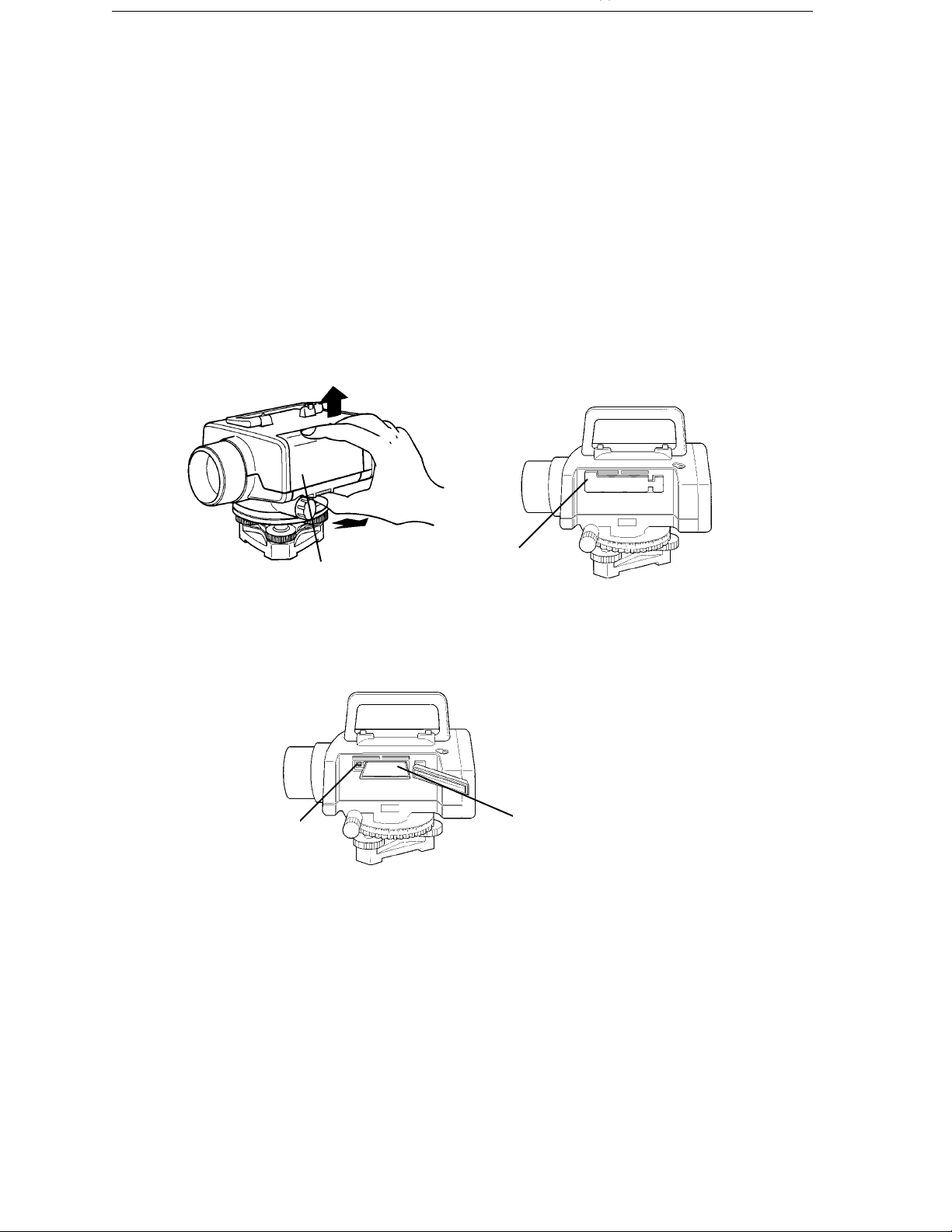
2.5 Карточка памяти
Карточку памяти можно использовать для хранения данных внутренней памяти, загрузки
данных проекта во внутреннюю память и для обращения к координатам.
Для использования карточки памяти в настройках параметров ‘Out Module’
должен быть установлен в режим ‘RAM’. В RAM невозможна организация групп
проектов.
Используйте PC-совместимую PCMCIA карточку.
1) Нажимая на защелку, вытащите вверх батарею питания инструмента.
2) Вытяните заглушку так, как показано на рисунке.
3) Вставьте карточку памяти в инструмент.
•••• Карточка памяти
Емкость карточки должна быть 256 Кбайт.
•••• Как установить карточку памяти
Батарея питания Заглушк
•
Как извлечь карточку памяти
Кнопка
Карточка памяти
Нажмите кнопку выброса и вытащите карточку памяти.
Для форматирования карточки памяти см. Главу 6 “Форматирование”.
Для управления карточкой памяти см. Главу 7 “Работа с карточкой памяти”.
2-5
Page 15
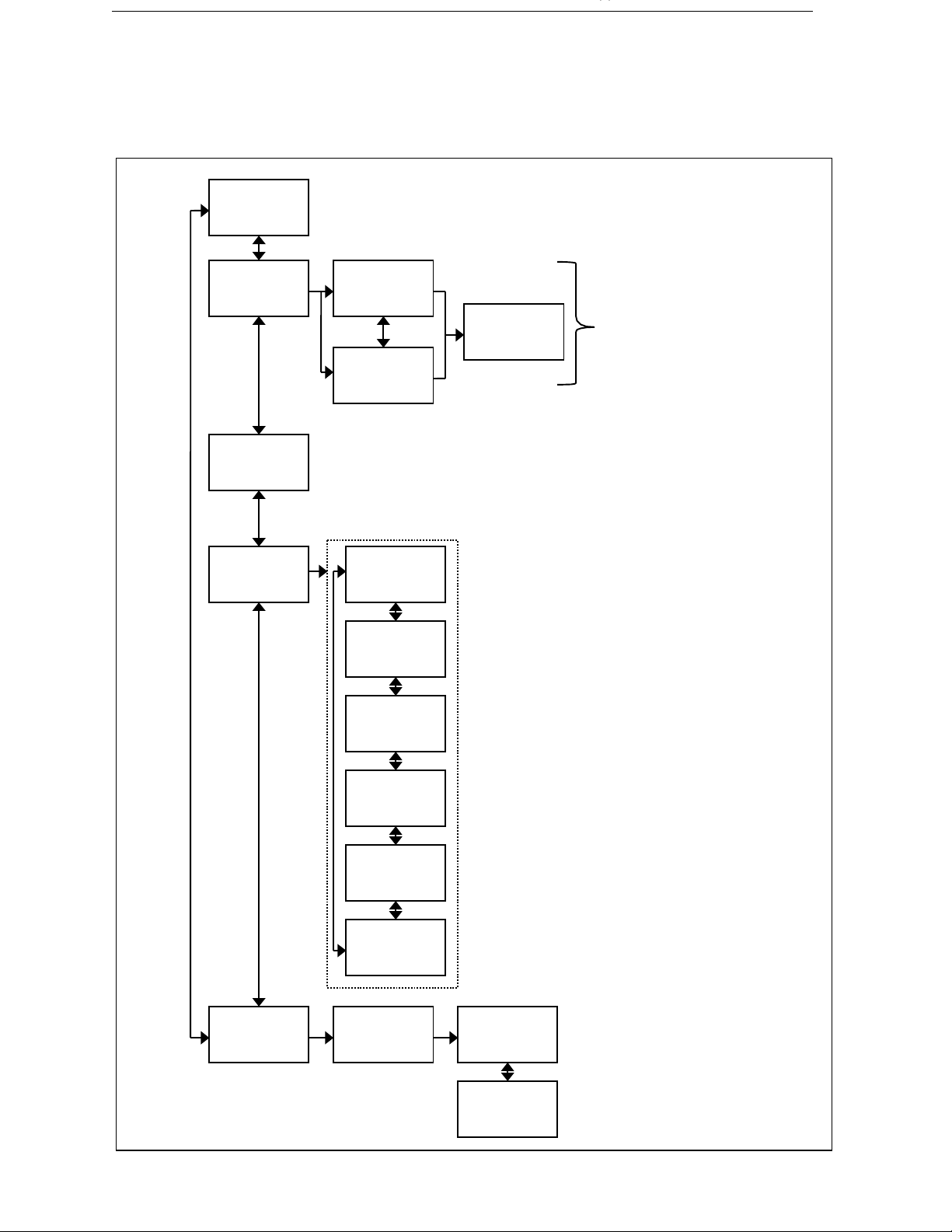
2.6 Содержание главного меню
g
g
easure
g
Adj
g
y
p
y
Режим меню содержит следующие пункты. Не все пункты меню доступны
одновременно. Напрмер: если режим ‘REC’ установлен в положение ‘RS-232C’, то ни
один из режимов нивелрования линии не доступен. Если вы выполняете
нивелирование линии, то одновременно недоступны Начало и Продолжение цикла.
[5]
или
[
]
u
Menu
M
Menu
Levelin
Menu
ust
Menu
Utilit
Режим стандартного измерения
В этом режиме превышения не вычисляются.
См. Главу 3 "Стандартные измерения".
Start
Levelin
Cont
Levelin
Режим юстировки
Используйте эту опц ию для проверки юстировки нивелира. Эта
процедура представляет собой комплекс измерений по надежно
зафиксированным рейкам. См. Главу 10 "Юстировка".
Make
Grou
Find
Job
Close
Levelin
Сервисный режим
Эта опция используется для управления
карточкой памяти или внутренней памятью
(RAM).
См. Главу 7 “Работа с карточкой памяти”.
Режим нивелирования
линии
См. Главу 4
"Нивелирование линии".
Menu
Format
Save
Job
Load
Job
Delete
Job
Check
Capacit
Set !
Password
Режим форматирования
Эта опция позволяет очистить
или инициализировать данные
внутренней памяти или карточки
памяти.
См. Главу 6 "Форматирование".
Format
Ram
Format
Card
2-6
Page 16
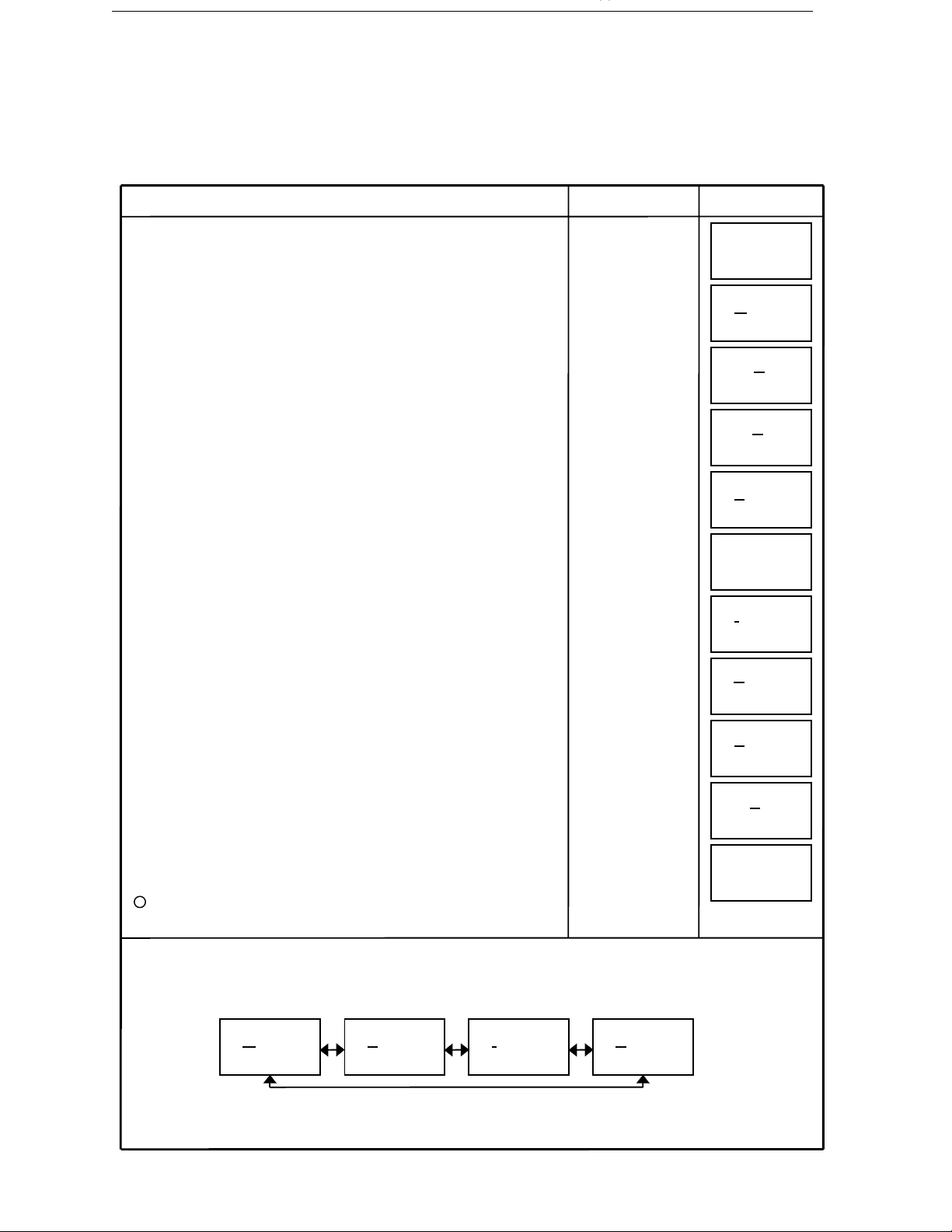
2.7 Ввод символов в буквенном режиме
у
д
д
Если включен режим записи, то можно вводить буквенно-цифровую информацию,
например, полевые заметки.
Строчные буквы и знаки символов могут быть использованы только для ввода
Заметок. В других случаях можно использовать заглавные буквы и цифры.
[Пример] Введите "Tp#7" в окне ‘Info1’.
Действие
Экран Рабочая процедура
Нажмите клавишу [
!
заглавных б
Нажимайте клавишу [
"
"T" над мигающим курсором.
Нажмите клавишу [ENT]. Буква "T" будет введена и
#
отражена в нижней строке.
Нажмите клавишу [
$
вво
а строчных букв.
Нажмите клавишу [
%
появления буквы "p" над курсором. Нажмите [ENT].
Нажмите клавишу [
&
вво
а символов.
Нажмите клавишу [
*
появления символа "#" под курсором. Нажмите [ENT] .
кв.
] для запуска режима ввода
u
] или [4] до появления буквы
3
] или [u] для запуска режима
5
] или [4] несколько раз до
3
] или [u] для входа в режим
5
] или [4] несколько раз до
3
[u]
[3] или [4]
[ENT]
[5]
[5]
[u]
или
[3] или
[
]
4
[u]
или
[3] или
[
]
4
Info1 ?
ABCD
QRSTUVW
QRSTUVW
T
abcd
T
mnopqrs
Tp
!"#$
Tp
!"#$%&
Tp#
Нажмите клавишу [
'
режим цифр.
Нажмите клавишу [
(
появления цифры "7" под курсором. Нажмите [ENT] .
Нажмите клавишу [ESC].
)
Нажмите клавишу [ENT] после того как убедитесь в
11
правильности набора всей строки.
• Максимальная длина набора строки: 8 или 16 символов.
• Нажмите [
Заглавные буквы
] или [u] для перехода из одного режима ввода в другой.
5
ABCD
• Могут быть введены следующие символы:
! " # $ % & ‘ ( ) * + - . / : ; < = > ? @ [ \ ] ^
] или [u] для перехода в
5
] или [4] несколько раз до
3
Числа Символы Строчные буквы
0123
!"#$
2-7
[5]
или
[3] или
[
4
[ESC]
[ENT]
abcd
[
u
]
4444
]
0123
Tp#
456789
Tp#7
Info1 ?
Tp#7
\
{ | }
Page 17
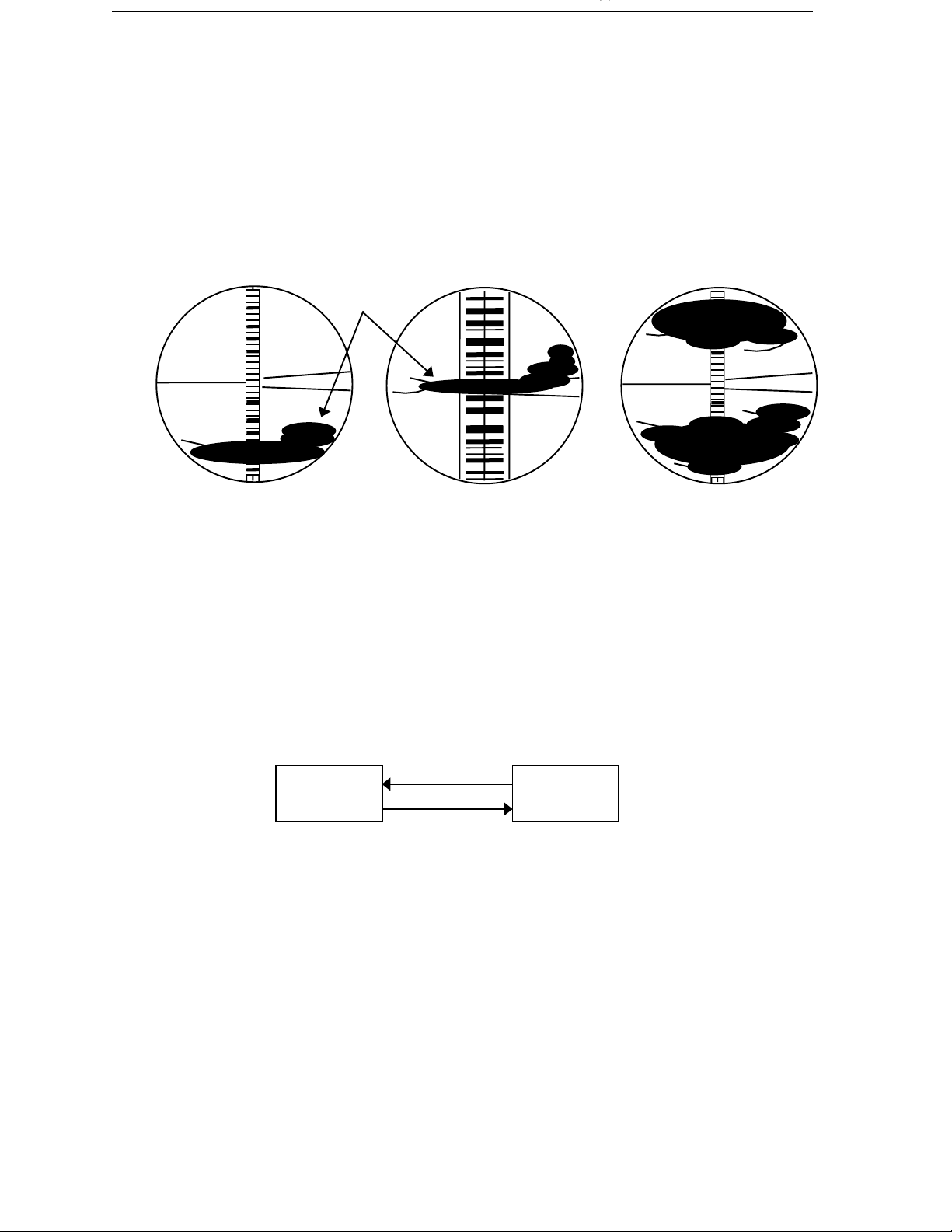
2.8 Фокусировка и наведение на рейку
→
35.3079
• Фокусировка
Для проведения измерений необходимости в очень точной фокусировке нет, но
хорошая фокусировка сокращает время измерения.
• Препятствия
До тех пор пока рейка закрыта препятствием, например ветками дерева, менее чем на
30 процентов, измерения провести можно. Даже если точка пересечения сетки нитей
закрыта, измерения возможны при менее чем 30-процентном перекрытии.
ветки
Измерения возможны
Измерения возможны Измерения невозможны
Измерения невозможны,
несмотря на то, что центр
сетки нитей не закрыт.
2.9 Переполнение поля данных дисплея
Если отображаемые данные не умещаются на экране, нажмите клавишу [3] для
смещения дисплея влево. Клавиша [
Пример: Вычисленное превышение составляет 135.3079 м.
[
GH
135.307
2.10 Меры предосторожности при измерениях
2) Минимально допустимое для измерений расстояние между прибором и рейкой 2 м.
3) Измерения возможны, если рейка находится в тени, однако если на шкалу рейки
4) Если ошибка возникает от того, что освещение рейки хуже, чем трубы, прикройте
Предлагаются следующие меры для достижения полной функциональности прибора.
1) Располагайте рейку при достаточном дневном освещении. При использовании
подсветки рейки необходимо освещать всю рейку..
падают тени от веток или листьев, может быть выведено сообщение об ошибке, и
измерения будут нарушены.
трубу рукой.
] смещает дисплей назад вправо.
4
] клав.
3
[
4
] клав.
GH
m
2-8
Page 18
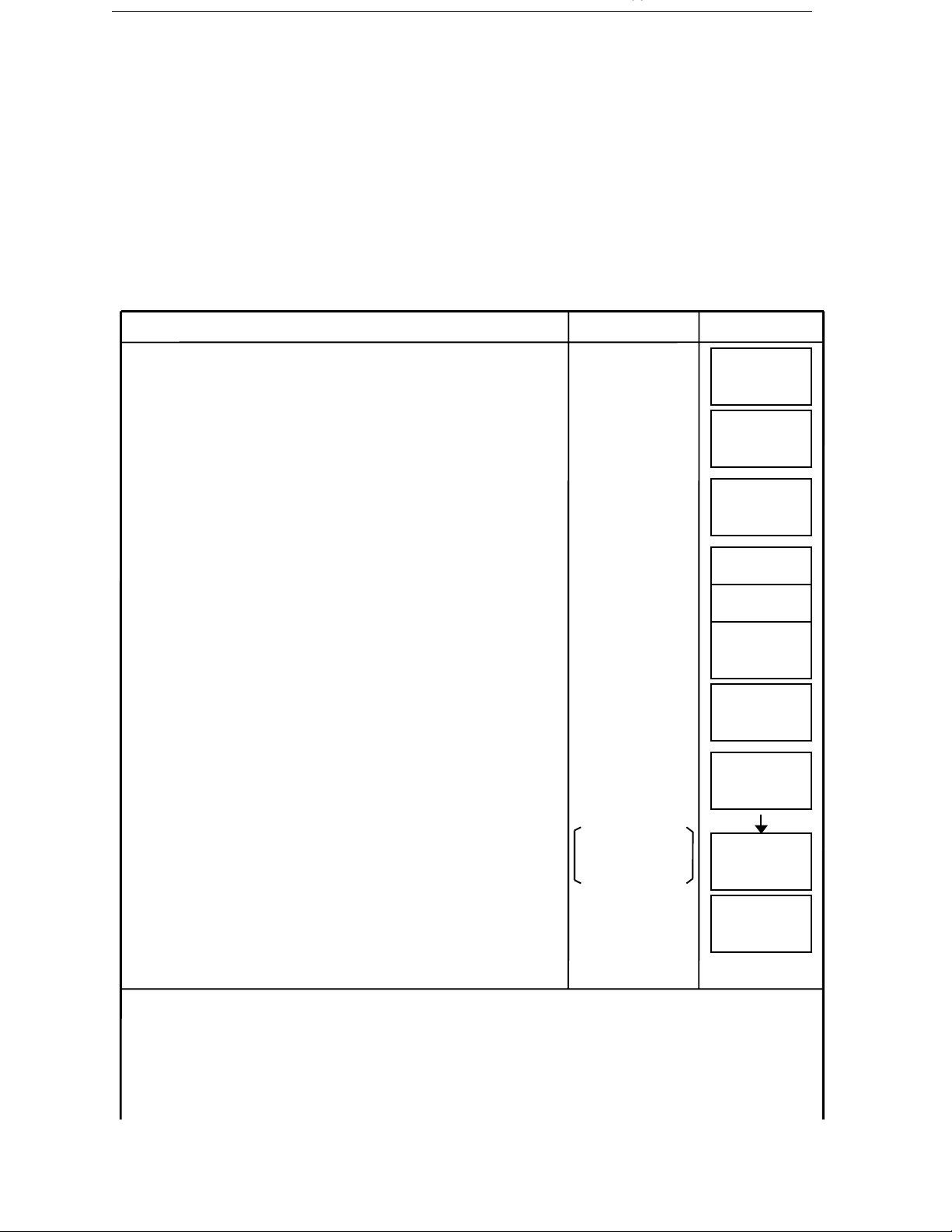
3. СТАНДАРТНЫЕ ИЗМЕРЕНИЯ
[
easure
J0
6983
6983
[MENU MEASURE]
(Примеры операций в данном руководстве даны для DL-102C.)
Режим стандартных измерений используется обычно, если проводятся измерения на
рейку без вычисления превышений.
Если режим записи включен (ON), вам будет предложено ввести заметки и номер
проекта, и все измерения запишутся в память. См. раздел 2.4 ‘Режим записи ON/OFF’
для дальнейших пояснений этого режима.
Для объяснения режима одиночных/непрерывных измерений см. Главу 8 "НАСТРОЙКА
ПАРАМЕТРОВ".
[ Пример измерений]: Режим записи включен (модуль Ram), 3 измерения в приеме
"
Нажмите клавишу [ENT].
#
Введите номер проекта и нажмите [ENT]. !1),3)
➂
Введите номер измерения и нажмите клавишу [ENT].
!
2),3)
➃
Введите заметки 1-3 и нажмите [ENT].
% Для пропуска заметок и перехода сразу к этапу 5
нажмите [ENT] в экране ‘Info 1’ или ‘Info 2’.
➄
Наведитесь на рейку.
➅
Нажмите клавишу [MEAS].
Будут проведены три измерения в течение N-сек. и
показано среднее значение
% Если нивелир настроен на непрерывные
измерения, нажмите [ESC]. Экран покажет
данные последнего измерения в течение N-сек.
!
4),5)
!
1),3)
Действие
[ENT]
Ввод No пр.
[ENT]
Ввод No измер.
ENT]
Ввод заметки 1
[ENT]
Ввод заметки 2
[ENT]
Ввод заметки 3
[ENT]
Набл. рейки
[MEAS]
Непрерывн
измерения
[ESC]
Menu
M
Job No?
MeasNo?
1
Info1 ?
Info2 ?
Info3 ?
Meas Mn
1
Rod 3
1.
Rod Avg
1.
Экран Рабочая процедура
1
m
7m
➆
Нажмите клавишу [REC].
Отображенные данные будут записаны в память
!
1) Поле ввода номера проекта ограничено 8 символами. Поле ввода заметок
ограничено 16 буквенно-цифровыми символами.
!
2) Поле номера измерения ограничено 8 цифрами.
!
3) Если режим записи отключен, то номера проекта, измерения и заметки не вводятся.
!
4) Продолжительность показа данных на экране устанавливается в Главе 8
"НАСТРОЙКА ПАРАМЕТРОВ".
!
6
[REC]
Meas Mn
1
3 - 1
Page 19
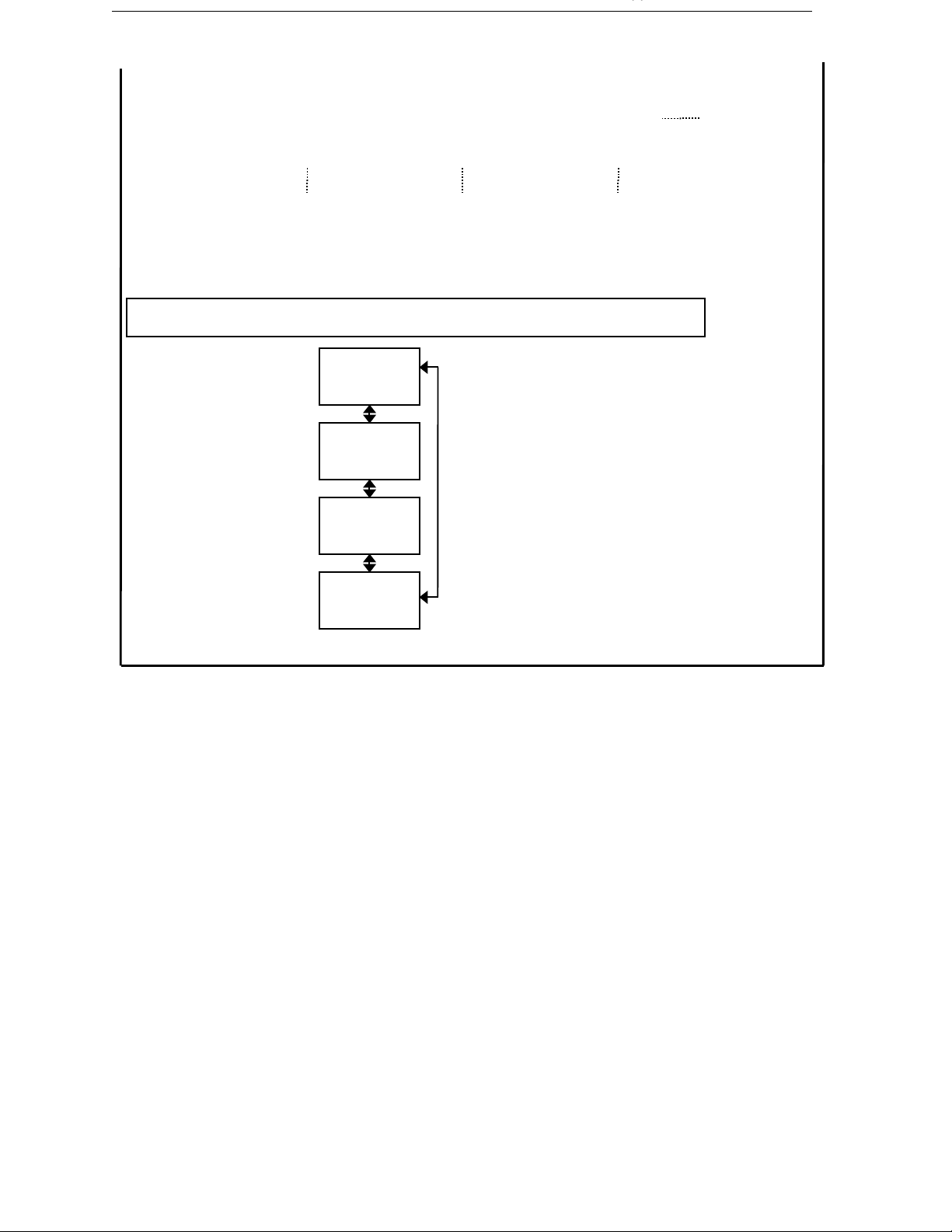
σ
6983
% Связь между номером измерения Mn (Measurement No.) и номером точки Pn( Point
No.) следующая.
Mn 11 Pn 1 Mn 12 Pn 1 Mn 13 Pn 1
Pn 2 Pn 2 Pn 2
Pn 3 Pn 3 Pn 3
!
5) Последовательные данные будут показаны после завершения измерений. Нажмите
клавиши [
!
6) Номер измерения увеличивается когда "РЕЖИМ ИЗМЕРЕНИЙ" меняется.
Экран: Нажатие клавиши [5] или [5] после окончания измерения.
] или [5]для просмотра других экранов.
5
!
Выводится только в
режиме N-кратных
измерений.
Rod Avg
1.
DistAvg
7m
23.427m
n 3
0.2 mm
Meas Pn
4
Показ расстояния
N-кратное измерение: Среднее значение
Непрерывные измер.: Последнее значение
Число измерений
Стандартное отклонение
Показ номера точки
3 - 2
Page 20
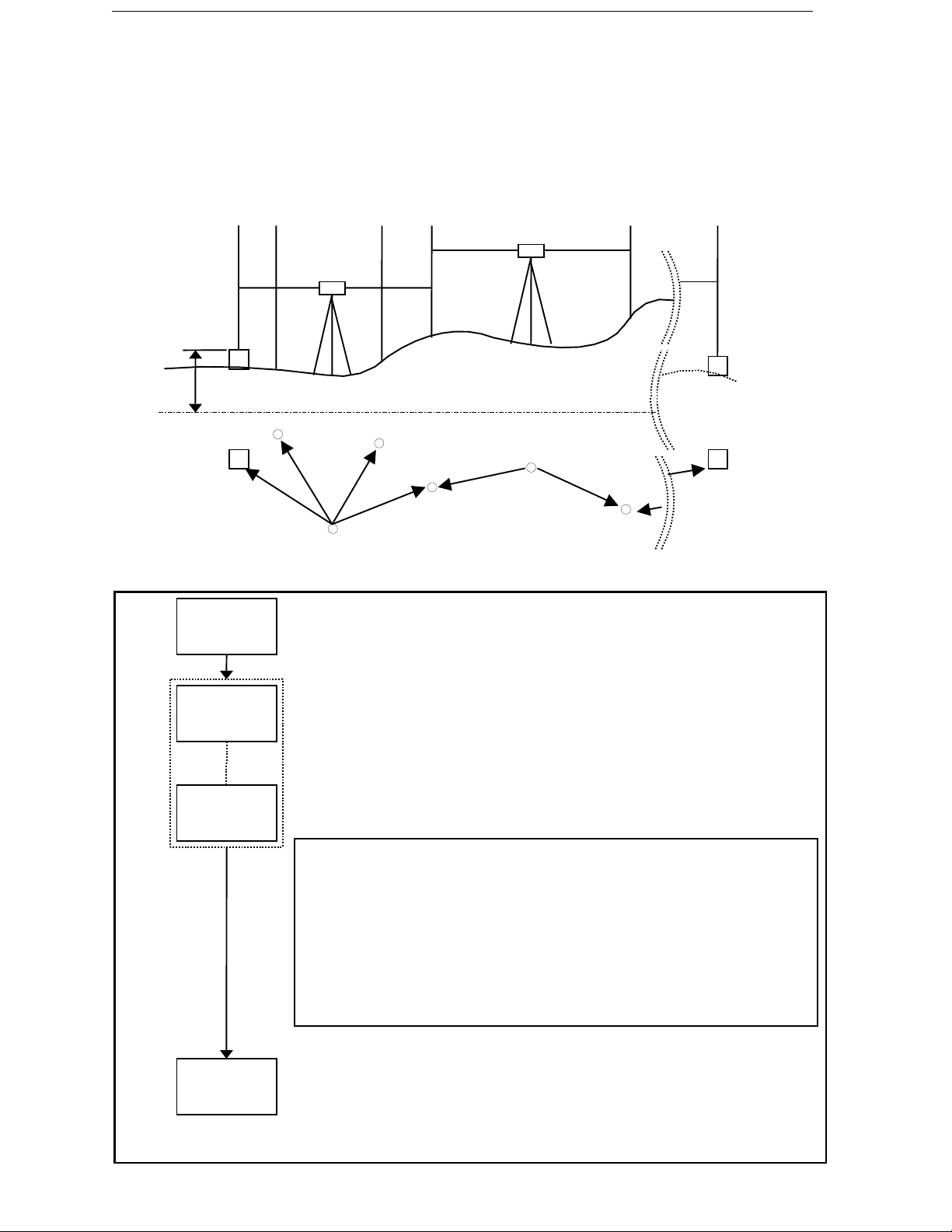
4 НИВЕЛИРОВАНИЕ ЛИНИИ
р
(Примеры измерений данного руководства даны для нивелира DL-102C.)
Для проведения нивелировки линии режим записи (Out Module) должен быть в
положении ‘Ram’ или ‘OFF’. В этой главе предполагается, что режим записи
установлен в положение ‘RAM’..
! Если вы хотите записывать данные на карточку памяти, режим записи (Out Module)
должен быть установлен в положение ‘Ram’.
Набл. Набл. вперед
Точка с известной
высотой
!
Экраны меню нивелирования линии
Menu
Leveling
Start
Leveling
BM
BM
B.S
I.P
L1
L1
I.P
F.S
Кольцо главного меню
T.P
Уровенная
T.P
B.S
L2
BM
BM
L2
F.S
Начало нивелировки
• Ввод номера проекта. • Ввод данных о репере • Ввод заметок
Cont
Leveling
Close
Leveling
Продолжение кольца. Наблюдение на задние и передние точки.
Существует три следующих метода нивелирования.
Для продолжения нивелировки выберите сначала проект из RAM.
Метод 1: Назад 1→ Вперед 1 → Вперед 2 → Назад 2
Метод 2: Назад 1→ Назад 2 → Вперед 1→ Вперед 2
Метод 3: Назад → Вперед
• [REP] : Переизмерение задней или передней точки.
• [MANU] : Ручной ввод отсчета по рейке и расстояния
• [DIST] : Измерение расстояния
• [INT/SO] : Наблюдение промежуточной точки (Intermediate)
Вынос в натуру (Set out)
Эта опция используется для окончания задания или для создания
переходной точки.
Режим окончания на ПЕРЕХОДНОЙ ТОЧКЕ
• Ввод номера переходной точки • Ввод заметок
Режим окончания на репере
• Ввод заметок • Ввод номе
а конечного репера.
4 - 1
Page 21
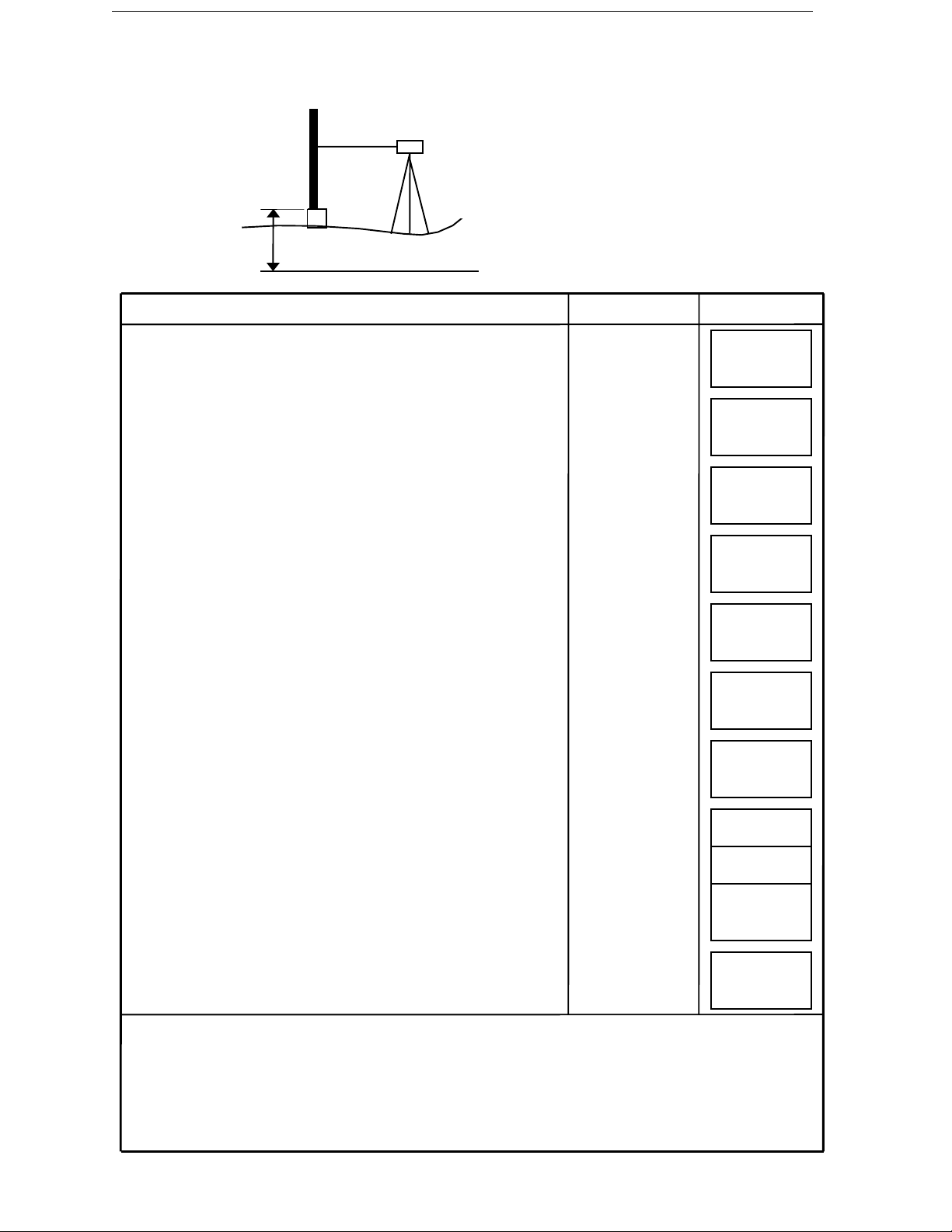
J0
0.0
4.1 Начало нивелирования линии [Start Leveling]
В начале нивелирного хода необходимо ввести номер проекта, номер репера и высоту
репера. После ввода этих данных проводятся измерения на заднюю точку.
Метод1: Назад 1→ Вперед 1→¨ Вперед 2 →¨
Назад 2
Метод2: Назад 1 →¨ Назад 2 →¨ Вперед 1 →¨
Начальный репер
Известная высота
BM
Метод3: Назад →¨ Вперед
L1
Вперед 2
Действие
Экран Рабочая процедура
➀
Нажмите клавишу [ENT].
➁
Нажмите клавишу [ENT]. По умолчанию будет показан
номер предыдущего проекта.
➂
Введите номер проекта и нажмите [ENT]. 1),2)
➃
Нажимая клавишу [5]или [6], выберите метод
нивелирования и нажмите клавишу [ENT].
➄
Введите уровень точности (EV limit), и нажмите [ENT].
"
3)
➅
Введите номер репера и нажмите [ENT]. "1),2)
➆
Введите высоту репера и нажмите клавишу [ENT].
(Допустимые значения: -999.9999~9999.9999м)
➇
Введите заметки 1-3 и нажмите клавишу [ENT].
"
2),4)
• Для игнорирования заметок нажимайте [ENT]
в экранах ‘Info 1’ или ‘Info 2’.
Экран показывает значение измерения на заднюю
точку (репер).
[ENT]
[ENT]
Ввод номера
BM.
проекта
[ENT]
[5] или[6]
[ENT]
EV limit
[ENT]
Ввод No BM.
[ENT]
Ввод высоты
[ENT]
Ввод заметки 1
[ENT]
Ввод заметки 2
[ENT]
Ввод заметки 3
[ENT]
Menu
Leveling
Start
Leveling
Job No?
1
Level1
B1F1F2B
EVlimit
mm
BM No?
B01
GH ?
Info1 ?
Info2 ?
Info3 ?
Back Pn
B01
"
1) Ввод ограничен 8 буквенно-цифровыми символами.
"
2) Если режим записи отключен ( Out Module в положении OFF), ввод номера проекта,
номера репера и заметки опускается.
"
3) Если выбран Метод 3 (“Level 3”), ввод уровня точности опускается.
Расхождение (EV) : Первый (Назад-Вперед) - Второй(Назад-Вперед)
"
4) Ввод ограничен 16 буквенно-цифровыми символами.
4 - 2
Page 22

4.2 Нивелирование линии - отсчеты назад и вперед
0
6983
6983
0
Методы 1/2/3 [Level1/2/3]
Обычно во время нивелирования для наблюдений задней и передней точек
используются схемы кольца "Метод1/2/3".
Назад Вперед
!
Метод 1
:Назад 1→¨ Вперед 1→¨ Вперед 2 →¨ Назад 2
(
Выполните пункт “4.1 Начало нивелировки [Start L]”.
На экране появится ‘Back Pn’. Если предыдущим
действием было Начало нивелировки, то выводится
номер репера.
#
Наведитесь на заднюю точку. [Backsight 1]
$
Нажмите клавишу [MEAS].
[Пример] Число измерений : 3
На N-секунд после завершения измерений на экран
будет выведено осредненное значение.
• Если установлен режим непрерывных измерений,
нажмите клав. [ESC]. На N-секунд будет выведено
значение последнего измерения.
На экране появится ‘Fore 1 Pn’ и номер задней точки
автоматически увеличится или уменьшится.
)
Наведите инструмент на рейку, установленную на
передней точке. [Foresight 1]
"
1)
L2
Действие Экран Рабочая процедура
Набл. Bk1
[MEAS]
Непрерыв.
измерения
[ESC]
Набл. Fr1
Back1Pn
1
RodB1 3
1.
Rod B1
1.
m
7m
Fore1Pn
11
%
Нажмите клавишу [MEAS].
После завершения измерений на экран будет
выведено осредненное значение.
&
Наведите инструмент на рейку, установленную на
передней точке и нажмите [MEAS]. [Foresight 2]
*
Наведитесь на рейку на задней точке. [Backsight 2]
[MEAS]
Непрерыв.
измерения
[ESC]
Набл. Fr2
[MEAS]
Набл. Bk2
[MEAS]
RodF1 3
1.5235m
Rod F1
1.52387m
Fore2Pn
11
Back2Pn
1
4 - 3
Page 23
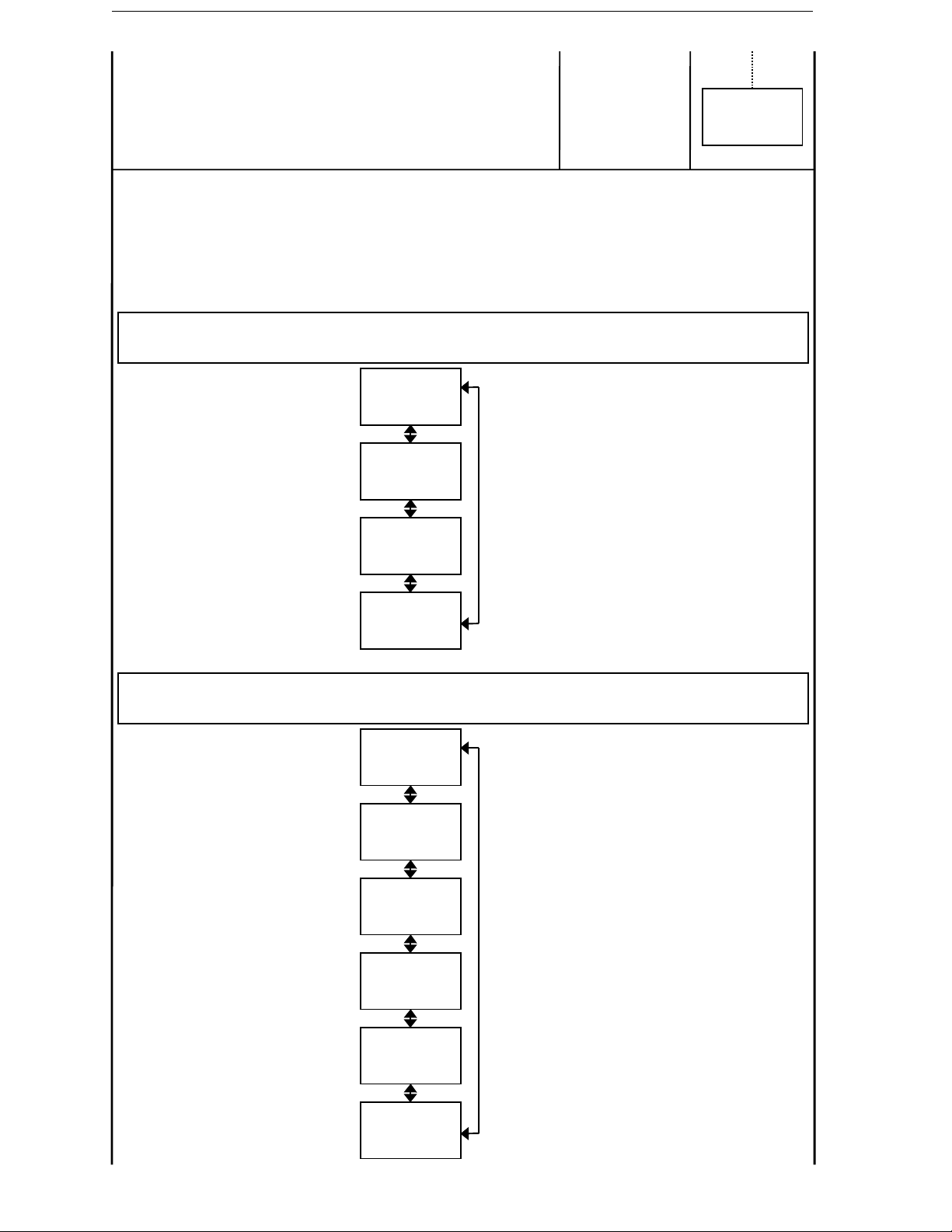
.433
σ
0
дар
6983
р
р
σ
35.8
983
+
Продолжайте действия с пункта 2 до тех пор, пока не
завершатся измерения последующих точек.
"
1) Установка продолжительности показа дисплея производится в настройках
параметров. См. Главу 8 “НАСТРОЙКА ПАРАМЕТРОВ”.
• После завершения измерений на экран можно выводить последующие данные.
Клавиши [
После завершения измерений Назад 1 (Backsight 1), нажав клавишу [5] или [6], можно
вывести на эк
] и [6] будут менять выводимые на экран данные.
5
ан следующие данные.
Back1Pn
11
Rod B1
1.
Dist B1
21
"
Выводится только в
режиме многократных
измерений.
"
Установки дисплея
только в настройках
параметров. (См. Гл. 8)
После завершения измерений Вперед 1 (Foresight 1), нажав клавишу [5] или [6], можно
вывести на эк
ан следующие данные.
n 3
0.2 mm
PointNo
Rod F1
1.4
Dist F1
21.433m
7m
m
1
7m
Расстояние до задней точки.
N- кратные измерения: Среднее значен.
Непрерывные измерения: Последние
результаты
n : Общее число проведенных
измерений
: Стан
σ
Номер задней точки
Расстояние до передней точки.
N- кратные измерения:Среднее значен.
Непрерывные измерения: Последние
результаты
тное отклонение
n : Общее число проведенных
"
Выводится только в
режиме многократных
измерений.
n 3
0.2 mm
HDif1
0.20000m
GH1
PointNo
272
¨
11
измерений
: Стандартное отклонение
σ
Разница высот, полученная по
измерениям Назад 1 и Вперед 1.
Высота точки
Номер передней точки
4 - 4
Page 24

∑
∑
0.19999
0
35.8
σ
∑
р
9833
р
6983
σ
дар
После завершения измерений Вперед 2 (Foresight 2), нажав клавишу [5] или [6], можно
вывести на эк
ан следующие данные.
Rod F2
1.4
Dist F2
21.434m
"
Выводится только в
режиме многократных
измерений.
"
Установки дисплея
только в настройках
параметров. (См. Гл.8)
n 3
0.1 mm
d 25.2
102.8m
Point No
После завершения измерений Назад 2 (Backsight 2), нажав клавишу [5] или [6], можно
вывести на эк
ан следующие данные.
Rod B2
1.
m
11
2m
Расстояние до передней точки.
N- кратные измерения:Среднее значен.
Непрерывные измерения: Последние
результаты
n : Общее число проведенных
измерений
d = Суммарные задние расстояния -
Суммарные передние
∑ = Суммарные задние расстояния +
Суммарные передние
Номер передней точки
"
Выводится только в
режиме многократных
измерений.
"
Установки дисплея
только в настройках
параметров. (См. Гл.8)
EV
0.01mm
Dist B2
21.430m
n 3
0.1 mm
d 25.2
102.8m
HDif2
GH2
272
m
¨
Разность высот
= (Назад 1 --- Вперед 1) --- (Назад 2 -
Вперед 2)
Расстояние до передней точки.
N- кратные измерения:Среднее значен.
Непрерывные измерения: Последние
результаты
n : Общее число проведенных
измерений
: Стан
d= Суммарные задние расстояния -
Суммарные передние
∑ = Суммарные задние расстояния +
Суммарные передние
Разница высот, полученная по
измерениям Назад 2 и Вперед 2.
Высота точки
тное отклонение
Point No
1
Номер задней точки
4 - 5
Page 25

! Метод 2: Назад 1→ Назад 2 → Вперед 1 → Вперед 2
0
0
σ
0
0
6983
р
(
Выполните пункт “4.1 Начало нивелировки [Start L]”.
На экране появится ‘Back Pn’. Если предыдущим
действием было Начало нивелировки, то выводится
номер репера.
Действие Экран Рабочая процедура
Back1Pn
1
#
Наведитесь на заднюю точку. [Backsight 1]
$
Нажмите клавишу [MEAS].
)
Наведите инструмент на рейку, установленную на
задней точке. [Backsight 2]
%
Нажмите клавишу [MEAS].
&
Наведите инструмент на рейку, установленную на
передней точке, и нажмите [MEAS]. [Foresight 1]
*
Наведите инструмент на рейку, установленную на
передней точке, и нажмите [MEAS]. [Foresight 2]
+
Продолжайте действия с пункта 2 до тех пор, пока не
завершатся измерения последующих точек.
После завершения измерений Назад 1 (Backsight 1) нажав клавишу [5] или [6], можно
вывести на эк
ан следующие данные.
Набл. Bk1
[MEAS]
Набл. Bk2
[MEAS]
Набл. Fr1
[MEAS]
Набл. Fr2
[MEAS]
Back2Pn
1
Fore1Pn
11
Fore2Pn
11
Back1Pn
11
"
Выводится только в
режиме многократных
измерений.
Rod B1
1.
7m
Dist B1
21.433m
n 3
.2 mm
PointNo
1
4 - 6
Расстояние до задней точки 1.
N- кратные измерения:Среднее значен.
Непрерывные измерения: Последние
результаты
n : Общее число проведенных
измерений
: Стандартное отклонение
σ
Номер задней точки
Page 26

35.8
σ
∑
0
р
6983
р
983
После завершения измерений Назад 2 (Backsight 2), нажав клавишу [5] или [6], можно
вывести на эк
ан следующие данные.
Rod B2
1.
Dist B2
21.430m
"
Выводится только в
режиме многократных
измерений.
"
Установки дисплея
только в настройках
параметров. (См. Гл.8)
n 3
0.1 mm
d 25.2
102.8m
PointNo
После завершения измерений Вперед 1 (Foresight 1), нажав клавишу [5] или [6], можно
вывести на эк
ан следующие данные.
Rod F1
1.4
2m
1
7m
Расстояние до задней точки.
N- кратные измерения:Среднее значен.
Непрер. измерения: Последние
результаты
n : Общее число измерений
: Стандартное отклонение
σ
d= Суммарные задние расстояния -
Суммарные передние
∑ = Суммарные задние расстояния +
Суммарные передние
Номер передней точки
"
Выводится только в
режиме многократных
измерений.
Dist F1
21.433m
n 3
σ 0.2 mm
HDif1
0.20000m
GH1
272
PointNo
11
¨
Расстояние до передней точки 1.
N- кратные измерения:Среднее значен.
Непрер. измерения: Последние
результаты
n : Общее число измерений
: Стандартное отклонение
σ
Разница высот, полученная по
измерениям Назад 2 и Вперед 2.
Высота точки
Номер передней точки
4 - 7
Page 27

р
После завершения измерений Вперед 2 (Foresight 2), нажав клавишу [5] или [6], можно
вывести на эк
ан следующие данные.
"
Выводится только в
режиме многократных
измерений.
"
Установки дисплея
только в настройках
параметров. (См. Гл.8)
Rod F2
1.52387m
EV
0.01mm
Dist F2
21.434m
n 3
σ 0.1 mm
d 25.2
∑
HDif2
102.8m
0.19999m
GH2
35.8272
¨
Расхождение высот
= (Назад 1 --- Вперед 1) --- (Назад 2 -
Вперед 2)
Расстояние до передней точки 2.
N- кратные измерения:Среднее значен.
Непрер. Измер.:Последние результаты
n : Общее число измерений
: Стандартное отклонение
σ
d= Суммарные задние расстояния -
Суммарные передние
∑ = Суммарные задние расстояния +
Суммарные передние
Разница высот, полученная по
измерениям Назад 2 и Вперед 2.
Высота точки
PointNo
11
Номер передней точки
4 - 8
Page 28

! Метод 3: Назад → Вперед
0
р
(
Выполните пункт “4.1 Начало нивелировки [Start L]”.
На экране появится ‘Back Pn’. Если предыдущим
действием было Начало нивелировки, то выводится
номер репера.
Действие Экран Рабочая процедура
Back Pn
1
#
Наведитесь на рейку на задней точке. [Backsight]
$
Нажмите клавишу [MEAS].
)
Наведите инструмент на рейку, установленную на
передней точке. [Foresight]
%
Нажмите клавишу [MEAS].
&
Продолжайте действия с пункта 2 до тех пор, пока не
завершатся измерения последующих точек.
После завершения измерений Назад (Backsight), нажав клавишу [5] или [6], можно
вывести на эк
ан следующие данные.
Rod Bk
1.69837m
Dist Bk
21.433m
Расстояние до задней точки.
N- кратные измерения:Среднее значен.
Непрер. измерения: Последние
результаты
Набл. Bk
[MEAS]
Набл. Fr
[MEAS]
Fore Pn
Back1Pn
11
11
"
Выводится только в
режиме многократных
измерений.
"
Установки дисплея
только в настройках
параметров. (См. Гл.8)
n 3
0.2 mm
σ
d 25.2
102.8m
∑
Inst Ht
35.8272→
PointNo
10
n : Общее число измерений
σ : Стандартное отклонение
d = Суммарные задние расстояния -
Суммарные передние
∑ = Суммарные задние расстояния +
Суммарные передние
Высота инструмента
Номер задней точки
4 - 9
Page 29

р
После завершения измерений Вперед (Foresight ), нажав клавишу [5] или [6], можно
вывести на эк
ан следующие данные.
"
Выводится только в
режиме многократных
измерений.
"
Установки дисплея
только в настройках
параметров. (См. Гл.8)
Rod Fr
1.52387m
Dist Fr
22.123m
n 3
0.1 mm
σ
d 0.1
127.9m
∑
HDif Fr
0.17432m
GH Fr
34.3074
PointNo
¨
11
Расстояние до передней точки.
N- кратные измерения:Среднее значен.
Непрер. измер.:Последние результаты
n : Общее число измерений
σ : Стандартное отклонение
d= Суммарные задние расстояния -
Суммарные передние
∑ = Суммарные задние расстояния +
Суммарные передние
Разность высот назад и вперед.
Высота точки
Номер передней точки
4 - 10
Page 30

! Нумерация точек (PN) во время нивелирования
Изменение номера точки
До проведения наблюдения на переднюю точку ее номер может быть изменен.
Изменение номера описано на следующей странице.
О символах, пригодных для нумерации точки
В номерах точек допустимо использование до 8 цифр, заглавных букв и символа "-".
Номер точки может использоваться несколько раз.
Об автоматической нумерации точек
Возможна установка режима автоматической нумерации точек по возрастанию /
убыванию. См. Главу 8 ‘НАСТРОЙКА ПАРАМЕТРОВ’.
Автоматическая нумерация по возрастанию
Если номер точки оканчивается на цифру, то новый номер будет отличаться от
старого на +1.
Смещение цифр про автоувеличении
1) Случай, когда общая длина номера менее 8 символов.
Цифровая последовательность сместится вправо и увеличится на 1 цифру.
Пример: В прошлый раз
2) Случай, когда общая длина номера равна 8 символам.
Смещение цифр игнорируется.
Пример: В прошлый раз
Сейчас
Сейчас
ABCD-99
ABCD-100
ABCDE-99
ABCDE-00
Автоматическая нумерация по убыванию
Если номер точки оканчивается на цифру, то новый номер будет отличаться от
старого на -1.
1) Последнее число уменьшается на 1, если оно больше 1.
Пример: В прошлый раз
2) Если числовая часть состоит только из 0
Появляются ‘9’, доводите номер до 8 символов.
Пример; В прошлый раз
В случае если номер состоит только из ‘1’, следующая точка
Примечание: Если номер состоит только из цифр, он просто уменьшится.
Сейчас
В следующий раз
Сейчас
В следующий раз
будет иметь номер ‘99999999’.
ABC-02
ABC-01
ABC-00
ABC-00
ABC-9999
ABC-9998
4 - 11
Page 31

До проведения наблюдения на переднюю точку ее номер может быть изменен.
! Как изменить номер точки
Действие Экран Рабочая процедура
Fore Pn
11
(
Нажмите клавишу [ESC] до наблюдения вперед.
Номер точки смещается влево.
#
Нажмите клавишу [ESC](C) для очистки номера.
$
Введите новый номер.
[Пример: 1001]
)
Нажмите клавишу [ENT].
%
Введите заметку 1 и нажмите клавишу [ENT]. " 3)
(Пример: CKPOINT)
"
1),2)
[ESC]
[ESC]
Дважды
1001
[ENT]
Ввод заметки 1
[ENT]
Fore Pn
11
Fore Pn
Fore Pn
1001
Info1 ?
Info1 ?
CKPOINT
Fore Pn
1001
"
1) Ввод ограничен 8 буквенно-цифровыми символами.
"
2) При нивелировании одной и той же линии можно вводить уже использовавшиеся
номера точек.
"
3) Ввод ограничен 16 буквенно-цифровыми символами.
4 - 12
Page 32

4.3 Повторные измерения . Клавиша [REP]
д
ред
д
д
9
30
Клавиша [REP] обычно используется для перенаблюдения задней либо передней
точки, если при наблюдениях были допущены ошибки.
Данные, сохраненные до повторных измерений, не будут влиять на результаты
вычислений.
[Метод 1]
Наза
1 Впе
1 Наза
2 Вперед 2
Сле
. Bk 1
[
REP]
! После завершения измерений Назад 1 или Вперед 1 : есть возможность
перемерить, начиная с отсчета Назад 1.
! После завершения измерений Вперед 2 или Назад 2 : есть возможность
перемерить начиная с отсчета Вперед 2 или Назад 1.
[Метод 2]
Назад 1 Вперед 1 Назад 2 Вперед 2
[
REP]
! После завершения измерений Назад 1 или Назад 2 : есть возможность
перемерить, начиная с отсчета Назад 1.
! После завершения измерений Вперед 1 или Вперед 2 : есть возможность
перемерить, начиная с отсчета Вперед 1 или Назад 1.
[Метод 3]
Назад Вперед
[
REP]
[
REP]
[
REP]
[
REP]
[
REP]
[
REP]
След. Bk
[
REP]
[
REP]
След. Bk 1
! После завершения измерений Назад : есть возможность перемерить,
начиная с отсчета Назад.
! После завершения измерений Вперед : есть возможность перемерить,
начиная с отсчета Вперед или Назад.
Пример :[Метод1] Процесс повторного измерения на заднюю точку 1 после
завершения измерений на переднюю точку 2.
"
Нажмите клавишу [REP] после появл ‘Back2Pn’ #1)
$
Нажмите [ENT] для подтверждения процесса
повторного измерения.
4 - 13
Действие
[REP]
[ENT]
Экран Рабочая процедура
Back2Pn
2
Rep Fr?
Rea REP
EV err
Page 33

30
9
30
30
9
&
Нажмите клавишу [
переизмерений и нажмите [ENT].
] или [6] для выбора причины
5
#
2)
[5]или[6]
[ENT]
Fore2Pn
'
Снова нажмите клавишу [REP].
На дисплее появится ‘Back1Pn’.
%
Наведитесь на заднюю точку и нажмите [MEAS] для
проведения повторного измерения.
После завершения измерений на N-секунд появится
измеренное значение.
[REP]
Набл. Bk
[MEAS]
Back1Pn
2
Fore1Pn
(
Наведитесь на переднюю точку и нажмите [MEAS] для
проведения повторного измерения.
Набл. Fr
[MEAS]
Fore2Pn
)
Наведитесь на переднюю точку и нажмите [MEAS] для
проведения повторного измерения.
На дисплее появится ‘Back 2 Pn’.
#
3)
Набл. Fr
[MEAS]
Back2Pn
2
#
1) Нажмите клавишу [5] или [6] для просмотра измеренных данных.
#
2) Вы можете выбрать одну из трех возможных причин. OP err : Ошибка выполнения,
EV err: Ошибка разности высот, RD err: Ошибка чтения
#
3) Нажмите [5] или [6] для вывода измеренных и вычисленных на предыдущую точку
данных. На экране отображается причина переизмерения, и далее содержание
аналогично тому, что изложено в разделе 4.1 “Начало нивелирования линии".
4 - 14
Page 34

4.4 Измерение промежуточной точки. Клавиша [IN/SO]
0
6983
6983
3
Co
S
Co
S
Клавиша [IN/SO] используется при нивелировке для сбора промеж. точек и пикетов
Назад
I.P
L1
I.P
[Пример] Количество измерений: 3
"
После наблюдения на заднюю точку и до измерений
на следующую переднюю, нажмите клавишу [IN/SO].
$
Нажмите [ENT]. Инструмент теперь готов для сбора
данных на промежуточную точку.
&
Наведите инструмент на рейку, установленную на
промежуточной точке, и нажмите клавишу [MEAS].
После завершения измерений на N-секунд появится
средний отсчет по рейке.
#
1)
Вперед
Действие
[IN/SO]
[ENT]
Набл. Int
[MEAS]
Экран Рабочая процедура
Fore Pn
4
Intermediate
Int Pn
1
RodIn 3
1.
Rod Int
1.
m
7m
'
Нажмите клавишу [ESC] для возвращения к действию
1. Инструмент готов к измерениям на следующюю
промежуточную точку. Ее номер автоматически
увеличивается или уменьшается.
%
Повторите действия 3 и 4 для наблюдения на каждую
промежуточную точку, которое необходимо сделать
при данной установке.
(
Нажмите клавишу [ENT] для наблюдения на
следующую переднюю точку.
4 - 15
[ESC]
Набл. INT
[MEAS]
[ENT]
End=ENT
nt=E
Int Pn
2
End=ENT
nt=E
Fore Pn
Page 35

σ
0
52.8
65→
0
69835
#
1) По завершении измерений нажав клавишу [5] или [
следующие данные.
], можно вывести на экран
6
Измеренный отсчет по рейке.
Расстояние от инструмента до
промежуточной точки.
n : Общее число измерений
σ : Стандартное отклонение
Высота промежуточной точки
Номер промежуточной точки
#
Выводится только в
режиме многократных
измерений.
Rod Int
1.
DistInt
21.430m
n 3
.1 mm
GH
7
PointNo
1
m
4 - 16
Page 36

4.5 Вынос проектной отметки. Клавиша [IN/SO]
0
Режим выноса может быть использован для установки точек на проектную высоту.
Подгоняйте точку до достижения проектной
высоты
Разность высот
Проектная высота
[Пример 1] Вызов координатных данных с карточки памяти. Количество измерений: 3.
Действие
Экран Рабочая процедура
"
После наблюдения на заднюю точку и до измерений
на переднюю, нажмите клавишу [IN/SO].
$
Нажимая [
(Setout).
&
Нажмите [ENT].
'
Нажмите [ENT].
%
Нажимая [
памяти и нажмите [ENT].
] или [6], войдите в меню Выноса
5
] или [
5
], выберите группу на карточке
6
[IN/SO]
[5]или [6]
[ENT]
[ENT]
[5]или[6]
[ENT]
Fore Pn
4
Intermediate
Set Out
Read
Coordi ?
Group
H104
Group
H777
Read
Now
So Pn
PN1
(
Выберите номер точки из группы, используя [
[
], и нажмите [ENT].
6
Здесь же Вы можете поочередно просмотреть 'Set Ht',
'PointNo' и 'Info', нажимая для этого [
] или [6].
5
5
] или
[5]или [6]
[ENT]
Set Ht
49.88087
So Pn
PN1
4 - 17
Page 37

50.36
8→
σ
0
р
)
Наведитесь на рейку на выносимой точке и нажмите
[MEAS].
После проведения измерений будут выведены
полученные три измерения и окончательное среднее
#
из трех значений.
1),2)
Набл.
[MEAS]
RodSo 3
1.6983m
Diff Ht
0.48453m
Rec=ENT
Cont=ESC
*
Для записи измерения нажмите [ENT] .
• Нажмите [ESC], если вы хотите перемерить ту же
выносимую точку.
+
Нажмите [ENT] для возврата к ‘Fore Pn’.
• Нажмите [ESC], если хотите вынести следующую
точку.
#
1) Нажимая при выполнении данного действия [5] или [6], можно вывести следующие
данные.
Diff Ht
[ENT]
[ENT]
End=ENT
Next=ESC
Fore Pn
PN2
0.48453m
Rod So
Измеренный отсчет по рейке.
1.69837m
Расстояние от инструмента до
выносимой точки
Общее число измерений
Стандартное отклонение
Высота выносимой точки
Номер выносимой точки
Выводится только в
режиме многократных
изме
ений.
Dist So
38.470m
n 3
.2 mm
GH So
7
PointNo
10
#
2) Вызванные координаты не будут заноситься во внутреннюю память (RAM).
4 - 18
Page 38

0
[Пример 2] Ввод вручную проектной отметки, номера точки и доп. Информации
Количество измерений: 3
Действие
Экран Рабочая процедура
"
После завершения измерения на заднюю точку и до
измерения на следующую переднюю точку нажмите
клавишу [IN/SO].
$
Нажав клавишу [
(Setout).
&
Нажмите [ENT].
'
Нажмите [ESC] для остановки передачи координат.
%
Введите высоту проектной точки и нажмите [ENT].
(
Введите номер проектной точки и нажмите [ENT].
] или [6], войдите в меню Выноса
5
[IN/SO]
[5] или [
Ввод высоты
Номер точки
6
[ENT]
[ESC]
[ENT]
[ENT]
]
Fore Pn
4
Inter|
mediate
Set Out
Read
Coordi ?
Set Ht?
So Pn?
Info?
)
Введите заметку о проектной точке и нажмите [ENT].
• Нажав клавишу [ENT], вы можете проверить
данные, нажимая клавиши [
*
Наведитесь на рейку на выносимой точке и нажмите
[MEAS].
По завершении измерений на экран будут выведены
измеренные величины, включая три измерения, и их
среднее арифметическое значение.
+
Для записи измерения в память нажмите [ENT].
• Если вы хотите перемерить эту же выносимую
точку, нажмите клавишу [ESC].
,
Нажмите клавишу [ENT] для возврата в состояние
‘Fore Pn’ .
• Нажмите клавишу [ESC], если необходимо выносить
следующую проектную точку.
] или [6].
5
#
1)
Заметка
[ENT]
Набл.
[MEAS]
[ENT]
[ENT]
So Pn
PN1
RodSo 3
1.6983m
Diff Ht
0.48453m
Rec=ENT
Cont=ESC
End=ENT
Next=ESC
Fore Pn
PN2
4 - 19
Page 39

50.3678
р
σ
0
#
1) Нажимая [5] или [6] при выполнении данного действия, можно вывести на экран
следующие результаты измерений.
Выводится только в
случае многократных
измерений.
Diff Ht
0.48453m
Rod So
1.69837m
Dist So
38.470m
n 3
.2 mm
GH So
¨
PointNo
10
Измеренные значения по
ейке.
Горизонтальное проложение
между выносимой точкой и
инструментом
Число измерений
Стандартное отклонение
Высота выносимой точки
Номер выносимой точки
4 - 20
Page 40

4.6 Завершение на переходной точке [End Mode]
р
0
g
C
58
5
55
58
Вы можете завершить процесс нивелировки линии на переходной точке.
Завершенный проект может быть затем продолжен. Для продолжения проекта на
переходной точке, см. раздел 4.8 ‘Продолжение нивелировки’.
Действие
Экран Рабочая процедура
"
Нажмите клавишу [MENU] в строке ввода ‘Back Pn’
после завершения измерений на переднюю точку и до
начала измерений на заднюю точку.
$
Нажмите клавишу [
заве
шения нивелировки.
&
Нажмите клавишу [ENT].
'
Нажмите клавишу [ENT].
%
Введите номер промежуточной точки.
(
Доступ к первой и второй заметке .
• Для отмены ввода заметки нажмите [ENT] в строке
ввода ‘Info 1’.
Можно вводить 16 буквенно-цифровых символов.
Если режим записи в состоянии ‘OFF’, то этот этап
опускается.
)
Нажмите клавишу [ENT].
] для переход в режим меню
5
#
1),2)
[ MENU]
[5]
[ENT]
[ENT]
Ввод No. ПТ
[ENT]
Ввод заметки 1
[ENT]
Ввод заметки 2
[ENT]
[ENT]
Back Pn
2
Cont
Leveling
Close
Levelin
End of
P
CP No?
1
Info1 ?
Info2 ?
∆h CP
0.
4m
Cont
Leveling
#
1) Если ранее переходной точки
не было, то выводится
превышение до репера.
#
2) Нажимая клавишу [5]или [6],
можно вывести на экран
следующие данные.
Состояние экрана при нажатии [5]или[
∆h CP
0.
∆h ∑CP
1.922m
∑D CP
4
∑D ∑CP
124.
GH CP
4m
.77m
m
Суммарные превышения до каждой
переходной точки (разность высот
между репером и конечной
переходной точкой)
Горизонтальное проложение от
последней переходной точки
(Горизонтальное проложение от
репера для первой переходн. точки)
Суммарное проложение всех перех.
точек (Расстояние от репера до
последней переходной точки)
Высота последней переходной точки
34.307m
4 - 21
6
]
Page 41

4.7 Завершение нивелировки (на репере) [End Mode]
р
0
C
0.58
g
Действие
Экран Рабочая процедура
"
Нажмите клавишу [MENU] в строке ввода ‘Back Pn’
после завершения измерений на переднюю точку и до
начала измерений на заднюю точку.
$
Нажмите клавишу [
заве
шения нивелировки.
&
Нажмите клавишу [ENT].
'
Нажмите клавишу [
окончания на репере.
%
Нажмите клавишу [ENT].
(
Введите номер завершающего репера и нажмите
[ENT].
)
Доступ к первой и второй заметке .
• Для отмены ввода заметки нажмите [ENT] в
строке ввода ‘Info 1’.
Можно вводить 16 буквенно-цифровых символов.
Если режим записи в состоянии ‘OFF’, то этот
этап опускается.
] для переход в режим меню
5
] для перехода в экран
6
#
1),2)
[MENU]
[5]
[ENT]
[
]
6
[ENT]
Ввод No. BM
[ENT]
Ввод замет. 1
[ENT]
Ввод замет.2
[ENT]
Back Pn
2
Cont
Leveling
Close
Levelin
End of
P
End of
BM
BM No?
B01
Info1 ?
Info2 ?
∆ h CP
4m
*
Нажмите клавишу [ENT].
На экран выводится меню начала нивелировки.
#
1) Если ранее промежуточной точки не было, то выводится превышение между реперами
∆
(
h BM).
#
2) На данном этапе можно вывести следующие данные . При каждом нажатии клавиши
[
] или [6] экран изменяется.
5
[ENT]
Start
Leveling
4 - 22
Page 42

58
[5]
[6]
Состояние экрана при нажатии клавиши
∆h CP
0.
4m
∆h BM
При отсутствии предыдущей промежуточ.
точки этот экран не выводится.
Превышение между реперами
1.923m
Горизонтальное проложение от последней
∑D CP
45.77m
∑D BM
промежуточной точки. При отсутствии
предыдущей промежуточной точки этот
экран не выводится.
Расстояние между реперами.
124.55m
GH BM
Высота репера.
34.307m
или
4 - 23
Page 43

4.8 Продолжение нивелировки [Cont Leveling]
род
JO
р
JO7733
0
! В режиме установок ‘Out Module’ должен быть в положении ‘RAM’.
! Проект должен быть завершен в режиме [Завершение на переходной точке ].
! Данные проекта должны быть записаны или загружены во внутр. память (RAM) .
! Для загрузки данных проекта в RAM с карточки памяти см. Главу 7.
Этот режим используется для продолжения нивелировки.
Действие
Экран Рабочая процедура
"
В режиме [Menu Leveling] нажмите клавишу [ ENT].
$
Нажмите клавишу [
п
олжения нивелировки.
&
Нажмите клавишу [ENT].
'
Нажатием клавиши [
аботы.
%
Нажмите клавишу [ENT].
Будут загружены данные проекта.
] для перехода в режим
5
] или [6] выберите проект для
5
#
)1
[ ENT]
[5] или [
[ENT]
[5] или [
[ENT]
6
6
]
]
Menu
Leveling
Start
Leveling
Cont
Leveling
Job
11
Job
Setting
Now
Back Pn
2
(
Начать измерения.
Для дальнейших действий см. раздел 4.2
“Нивелирование линии - отсчеты Назад и Вперед.
#
1) Проект можно завершить только после появления на экране строки ввода о первой
задней точке.
4 - 24
Page 44

5 ДОПОЛНИТЕЛЬНЫЕ ФУНКЦИИ
0
0
30
30
5.1 Ручной ввод данных Клавиша [MANU]
Отсчет по рейке и горизонтальное проложение можно ввести вручную с помощью
клавиши [MANU], если использование клавиши [MEAS] по какой-либо причине
невозможно.
[Пример] При выполнении нивелировки линии
Действие
Экран Рабочая процедура
!
Нажмите клавишу [MANU] вместо клавиши [MEAS] в
строке ввода задней точки, или передней точки, или
промежуточной точки.
"
Введите отсчет по рейке и нажмите клавишу [ENT].
#
Введите значение расстояния и нажмите [ENT].
Программа переходит к следующему действию, в
зависимости от того, какой была предыдущая точка,
передней или задней.
[Пример] При выполнении стандартного измерения
[ MANU]
Ввод отсчета по
рейке.
[ENT]
Ввод
расстояния
[ENT]
Действие
Fore Pn
2
Rod Fr?
D Fr?
Back Pn
2
Экран Рабочая процедура
Meas Mn
!
Нажмите клавишу [MANU] вместо клавиши [MEAS] в
строке ввода номера измерения.
"
Введите отсчет по рейке и нажмите клавишу [ENT].
#
Введите значение расстояния и нажмите [ENT] .
[ MANU]
Ввод отсчета по
рейке
[ENT]
Ввод
расстояния
[ENT]
Rod ?
Dist ?
Rec ?
ENTorES
$
Нажмите клавишу [ENT], чтобы записать данные.
[ENT]
Meas Mn
5 - 1
Page 45

5.2 Измерение расстояний Клавиша [DIST]
Расстояние до передней точки можно проверить до проведения соответствующего
измерения, нажав для этого клавишу [DIST]. Эта функция позволяет убедиться, что
расстояния до задней и передней точки равны.
[Пример] При выполнении нивелировки
Действие
Экран Рабочая процедура
Fore Pn
11
!
В строке ввода “Fore Pn” нажмите клавишу [DIST] для
проверки расстояния до рейки.
После измерения и отображения расстояния до
рейки на экран выводится строка ввода ‘Fore Pn’.
[DIST]
Dist
23.57m
Fore Pn
11
5.3 Режим измерений по перевернутой рейке
Этот режим позволяет проводить измерение недоступных точек при перевернутой
рейке.
Но прежде необходимо установить Inverse Mode (Режим измерений по перевернутой
рейке) на ‘Use’. См. Главу 8 “НАСТРОЙКА ПАРАМЕТРОВ”
Действие
Экран Рабочая процедура
Fore Pn
11
!
Нажмите клавишу [–], чтобы активировать режим
измерений по перевернутой рейке.
В соответствующем поле ввода отображается ‘ ’.
"
Наведитесь на перевернутую рейку и нажмите
клавишу [MEAS].
[–]
Набл. Bk
[MEAS]
Fore Pn
11
Back Pn
11
#
Снова нажмите клавишу [–], экран возвращается в
стандартный режим измерений.
В случае неправильной фиксации рейки или при неблагоприятных условиях измерения на
экран выводится сообщение.
Подтвердите установку рейки или условие измерения. Если рейка установлена правильно,
нажмите клавишу [ENT], однако, если вы хотите прекратить выполнение измерения,
нажмите клавишу [CLR]. Если эта процедура выполнена некорректно, то на экране может
появиться сообщение об ошибке.
Fore Pn
Rod OK?
[–]
Back Pn
5 - 2
11
Page 46

5.4 Поиск записанных данных Клавиша [SRCH]
Job No
eas No
o
C
o
Job Date
Д
Job No
o
5
у
Клавиша [SRCH] используется для поиска и отображения записанных данных.
о начала измерений
Нажимая [5] или [6], режим поиска меняется следующим образом. [SRCH]
Srch
Поиск No.
проекта
Srch
M
Поиск No.
измерения
Srch
BM N
Поиск No.
репера
[Пример] Поиск репера No.
!
Для поиска и отображения записанных данных
нажмите клавишу [SRCH], когда на экран выведена
опция меню или когда прибор предлагает сделать
измерение.
"
Нажимайте [5] или [6], пока на экране не появится
приглашение ввести номер репера ‘BM No’.
#
Нажмите клавишу [ENT].
Рабочая процедура Экран Действие
Srch
Поиск No.
переходной точки
P N
[5] или [6]
[SRCH]
[ENT]
Srch
Поиск даты
проекта
Fore Pn
Srch
Srch
BM N
BM No?
11
Поиск последнего измеренного репера.
$
Нажмите клавишу [ENT], как есть.
Идет поиск последнего измеренного репера, номер
которого и отображается на экране.
Поиск исходного репера перед выводом на экран
тек
щего репера.
%
Нажмите клавишу [SRCH] после действия $, а затем
клавишу [
• Для отображения исходного репера до или после
].
5
вывода на экран текущего репера нажмите [SRCH],
а затем [
] или [6].
5
[SRCH]
[
] или [6]
5
BM-TOP1
BM-4
BM-TOP1
BM-5
[ENT]
BM No?
Srch B
Last
[SRCH]
*BM No
Srch B
BM-
Next
[5]
*BM No
BM-TOP1
5 - 3
Page 47

Поиск заданного репера.
$
Введите номер репера и нажмите клавишу [ENT].
Поиск репера с тем же самым номером.
%
Нажмите клавишу [SRCH] после действия $, а затем
клавишу [
• Для поиска того же самого исходного репера до или
после его предыдущего отображения нажмите
[SRCH], а затем [
5
].
5
[SRCH]
[
] или [6]
5
] или [6].
BM-2
BM-TOP1
BM-4
BM-TOP1
BM No.
[ENT]
[SRCH]
[5]
BM No?
Srch B
BM-TOP1
*BM No
BM-TOP1
Srch B
Next
*BM No
BM-TOP1
BM-5
BM-TOP1
BM-12
& Если после поиска репера нажать клавишу [5] или [6], то на экране отображаются
соответственно предыдущие или последующие данные.
& По достижении начала файла на экран выводится сообщение “Top of file”. Если вы
достигли конца файла, на экран выводится сообщение “Bottom of file”.
& При отсутствии совпадений на экран выводится сообщение “No data”.
& Чтобы вернуться в предыдущее меню, нажмите клавишу [ESC] один раз или дважды.
5 - 4
Page 48

5.5 Измерение горизонтального угла
у
Данный прибор имеет горизонтальный круг, и его можно использовать для
измерения горизонтальных углов.
Цена деления шкалы горизонтального круга 1
o
10
(10g). Шкала пронумерована от 0 до 350o (от 0 до 390g). Значение угла
возрастает по мере вращения инструмента по часовой стрелке.
! Во-первых, установите и отнивелируйте инструмент на исходной точке C.
После этого наведитесь на заднюю точку A. Установите рейку на точке A
прямо и, вращая винт горизонтального круга, наведите перекрестье нитей на
центр рейки.
Поверните лимб горизонтального круга, чтобы установить значение нуля.
"
Далее, наведитесь на центр рейки, установленной на точке B, вращая для этого
винт горизонтального круга.. Полученный отсчет и будет представлять собой
горизонтальный угол между точками А и В (угол ACB).
o
(1g) с обозначением через каждые
Горизонтальный круг
Точка B Точка A
Точка C
Горизонтальный угол: 30o или 33г
Точка A
10
Точка A
350 0 10
Точка B
Град
сы
0
390
40
30
Точка B
Гоны
20 30 40
20
5 - 5
Page 49

5.6 Нитяной дальномер
Данный инструмент можно использовать для измерения расстояний с помощью
дальномерных нитей в сочетании с проградуированной нивелирной или
дальномерной рейкой, причем использование последней более предпочтительно
при измерении больших расстояний. Расстояние от центра инструмента до рейки
определяется как разность отсчетов между верхней и нижней дальномерными
нитями, умноженная на 100.
l
Дальномерные нити
! Установите рейку на определяемой точке.
"
Отнивелируйте иструмент, наведитесь на рейку и определите расстояние или
разность отсчетов между верхней и нижней дальномерными нитями “l ”.
#
Расстояние ‘L’ от центра инструмента до рейки определяется как разность
отсчетов между верхней и нижней дальномерными нитями “l ”, умноженная на
100.
L =100х l
L=100х l
l
5 - 6
Page 50

6.
assword
Card
Card
01/01/0
ФОРМАТИРОВАНИЕ [MENU FORMAT]
Данная опция позволяет удалить ВСЕ ФАЙЛЫ как из внутренней памяти прибора,
так и с карточки памяти, причем эти файлы не могут быть восстановлены.
Во избежание случайного удаления данных вследствие ошибки оператора вводится
пароль (password), который устанавливается производителем и не может быть
изменен пользователем. Данное руководство – единственное место, где записан
этот пароль.
Password
753
:
6.1 Форматирование карточки памяти
!
Нажмите в режиме меню клавишу [MENU], а затем
[
] или [6], чтобы вывести на экран режим
5
форматирования (Format). Нажмите [ENT].
"
Введите пароль ,753, и нажмите клавишу [ENT].
%
Выберите ‘Card’, нажимая для этого [5] или [
Нажмите [ENT].
#
Подтвердите запрос на экране и нажмите [ENT].
На экране отобразится метка тома.
Рабочая процедура
$
1)
6
].
Действие
[5] или [
Пароль (753)
[5] или [6]
6
[ENT]
[ENT]
[ENT]
[ENT]
]
Экран
Menu
Format
Set!
P
Format
Ram
Format
Format
?
V Label
TOPCON
&
Нажмите клавишу [ENT].
[ENT]
Changed
Battery?
'
Нажмите клавишу [ENT].
Срок годности карты памяти устанавливается 3 года,
и на экране отображается дата истечения срока.
(
Подтвердите запрос на экране $3) ,4) и нажмите
[ENT].
Форматирование начинается.
$
2)
[ENT]
[ENT]
Date ?
Format
> >
Menu
Format
$
1) Для редактирования метки тома нажмите клавишу [ESC] и введите новые данные.
$
2),3) Для изменения срока годности нажмите клавишу [ESC] и введите новые данные.
$
4) Для отмены форматирования нажмите клавишу [ESC] дважды.
6 - 1
7
Page 51

Card
assword
6.2 Форматирование внутренней памяти (RAM)
!
Нажмите в режиме меню клавишу [MENU], а затем
[
] или [6], чтобы вывести на экран режим
5
форматирования (Format).
Нажмите [ENT].
"
Введите пароль ,753, и нажмите клавишу [ENT].
%
Выберите ‘RAM’, нажимая для этого [5] или [
Нажмите [ENT].
#
Подтвердите запрос на экране $1) и нажмите
клавишу [ENT].
Форматирование начинается.
6
].
Действие
[5] или [6]
[ENT]
Пароль (753)
[ENT]
[5] или [
6
[ENT]
[ENT]
]
Экран Рабочая процедура
Menu
Format
Set!
P
Format
Format
RAM
Format
RAM ?
Format
> >
$
1) Нажмите клавишу [ESC], чтобы прекратить процесс форматирования памяти.
Menu
Format
6 - 2
Page 52

p
p
7 РАБОТА С КАРТОЧКОЙ ПАМЯТИ
Здесь описываются возможности меню Сервис (Utility) при работе с картой памяти.
Возможно выполнение следующих задач.
• Создание группы • Поиск проекта • Сохранение проекта • Загрузка проекта
• Удаление проекта из RAM/карты памяти • Проверка емкости RAM/карты памяти
Содержание меню
Make
Group
Find
Job
Save
Job
Файлы на карточке памяти
Данные проекта и координаты можно сохранить следующим образом.
Menu
Utility
Load
Job
Delete
Job
[Menu Utility]
Check
Capacity
Карточка памяти
Grou
01 JOB01.M
JOB02.L
JOB03.A
JOB04.L
Grou
02 JOB21.A
JOB22.L
JOB23.M
COORDI.X
• Невозможно в одной группе создать проект с уже существующим названием.
• Файл координат имеет название COORDI.
• Расширение добавляется автоматически в зависимости от типа файла.
L ; Файл данных нивелирного хода
M ; Файл результатов измерений
A ; Файл результатов юстировки
X : Файл координат.
7 - 1
Page 53

[
easure
7.1 Создание группы проектов [Make Group]
Вы можете создать одну или несколько групп проектов, как каталоги.
Действие
Экран Рабочая процедура
Menu
Utility
!
В режиме меню нажмите клавишу [MENU], а затем
[
] или [6], чтобы вывести экран создания группы
5
‘Make Group’.
Нажмите
"
Введите название группы, которую вы хотите создать,
и нажмите клавишу [ENT].
Экран вернется в режим меню.
$
1) Как вводить символы, см. раздел 2.7 ‘Ввод символов в буквенном режиме’.
ENT].
$
1)
[5] или [
[ENT]
Ввод
названия
[ENT]
6
Make
]
Group
Group
Menu
Utility
7.2 Поиск проекта [Find Job]
Данная опция позволяет легко найти файл проекта, кроме файлов координат
Действие
Menu
Utility
Экран Рабочая процедура
!
В режиме меню нажмите клавишу [MENU], а затем
[
] или [6], чтобы вывести экран поиска группы ‘Find
5
Job’.
Нажмите [ENT].
"
Нажмите [5] или [6], чтобы выбрать группу.
Нажмите [ENT].
%
Нажмите [5] или [6], чтобы выбрать тип данных
проекта.
Нажмите [ENT].
#
Найдите проект, нажимая для этого [5] или [
6
].
[5] или [
[5] или [
[5] или [
[5] или [6]
6
[ENT]
6
[ENT]
6
[ENT]
]
]
]
Find
Job
Group
TOPCON
Group
HILTOP07
JobType
Level
JobType
M
Job
ABN01
Job
TOK31
• При нажатии клавиши [ESC] на экране вновь появляется режим меню.
7 - 2
Page 54

03
7.3 Сохранение проекта [Save Job]
Данные проекта, хранящиеся в RAM, можно перенести на карточку памяти.
Действие
Экран Рабочая процедура
!
В режиме меню нажмите клавишу [MENU], а затем
[
] или [6], чтобы вывести экран сохранения
5
проекта ‘Save Job’.
Нажмите [ENT].
"
Нажмите [5] или [6], чтобы выбрать тип данных
проекта.
Нажмите [ENT].
%
Выберите группу, в которой вы хотели бы сохранить
проект, нажимая для этого [
Нажмите [ENT].
Процесс сохранения начинается.
На экране вновь появляется режим меню.
] или [6].
5
$
1)
[5] или [
[5] или [
[5] или [6]
[5] или [6]
6
[ENT]
6
[ENT]
[ENT]
[ENT]
]
]
Menu
Utility
Save
Job
JobType
Level
JobType
Measure
Job
ABN01
Job
TOK31
Group
TOPCON
Group
HILTOP
Save
Now
Save
OK!
Menu
Utility
$
1) Если вы хотите сохранить все проекты или все типы файлов проекта, то в правом
нижнем углу экрана отобразится число сохраненных файлов.
7 - 3
Page 55

OP0
easure
7.4 Загрузка проекта [Load Job]
Данные проекта с карточки памяти можно загрузить в RAM.
Действие
Экран Рабочая процедура
!
В режиме меню нажмите клавишу [MENU], а затем
[
] или [6], чтобы вывести экран загрузки проекта
5
‘Load Job’.
Нажмите [ENT].
"
Нажмите [5] или [6], чтобы выбрать группу.
Нажмите [ENT].
%
Нажмите [5] или [6], чтобы выбрать тип файлов
проекта.
Нажмите [ENT].
#
Выберите проект, нажимая для этого [5] или [
Нажмите [ENT].
Загрузка начинается.
$
1)
6
].
[5] или [
[ENT]
[5] или [
[ENT]
[5] или [
[ENT]
[5] или [
[ENT]
6
6
6
6
]
]
]
]
Menu
Utility
Load
Job
Group
TOPCON01
Group
HILT
JobType
Level
JobType
M
Job
ABN01
Job
TOK31
Load
Now
7
Load
OK!
$
1) Если вы хотите загрузить все проекты или все типы файлов проекта, то в правом
нижнем углу экрана отобразится число загруженных файлов.
7 - 4
Page 56

у
Job
O
easure
On Card
Д
удут уд
7.5 Удаление проекта [Delete Job]
Хранящиеся на карточке памяти или в RAM данные проекта, можно удалить.
[Пример] Удаление данных проекта с карточки памяти.
Действие
Экран Рабочая процедура
!
В режиме меню нажмите клавишу [MENU], а затем
[
] или [6], чтобы вывести экран удаления проекта
5
‘Delete Job’.
Нажмите [ENT].
"
Нажмите [5] или [6], чтобы выбрать карточк
памяти.
Нажмите [ENT].
%
Нажмите [5] или [6], чтобы выбрать тип данных
проекта.
Нажмите [ENT].
[5] или [
[ENT]
[5] или [
[ENT]
[5] или [
[ENT]
6
6
6
]
]
]
Menu
Utility
Delete
Delete
n Ram?
Delete
Group
HILTOP07
JobType
Level
JobType
M
Job
ABN01
?
#
Выберите проект, нажимая для этого [5] или [
Нажмите [ENT].
&
Подтвердите запрос на экране и нажмите [ENT].
Проект будет удален и на экране вновь появится
режим меню.
$
1) Для отмены процесса удаления нажмите [ESC].
анные не б
$
1)
алены.
6
].
[5] или [
[ENT]
[ENT]
6
]
Job
TOK31
Delete?
TOK31
Menu
Utility
7 - 5
Page 57

60% use
use
7.6 Проверка емко ст и RAM / карты памяти [Check
Capacity]
!
В режиме меню нажмите клавишу [MENU], а затем
[
] или [6], чтобы вывести экран проверки емкости
5
‘Check Capacity’.
Нажмите [ENT].
В течение N-секунд на экране будет показана емкость
внутренней памяти.
В течение N-seconds на экран будет выведена
емкость карточки памяти.
На экране вновь появится режим меню.
$
1),2)
Действие
[5] или [
[ENT]
6
]
Экран Рабочая процедура
Menu
Utility
Check
Capacity
Ram
Card
40%
Check
Capacity
$
1) Для установки времени отображения на экране см. Главу 8 “НАСТРОЙКА
ПАРАМЕТРОВ”.
$
2) Если во время отображения емкости памяти, например RAM, вы нажмете клавишу
[ESC], то на экран будет выведена емкость карточки памяти.
Вы можете проверить емкость RAM или карточки памяти следующим образом.
7 - 6
Page 58

8 НАСТРОЙКА ПАРАМЕТРОВ
y
g
g
Режим настройки параметров позволяет выбрать множество различных опций,
влиящих на работу прибора, а именно: выбрать единицы измерения, настройки
последовательного порта, и т.д. Эти настройки сохраняются даже после отключения
прибора.
8.1 Меню настройки параметров
Нажмите [SET]
Экран Объяснение
Set
Mode
Нажмите клавишу
[
] или [6], чтобы
5
сменить текущую
настройку.
Нажмите [ENT],
чтобы установить
новую настройку.
Check
Batter
Set
Measure
Set
Fix
Set
Item
Display
Time
Display
Unit
Out
Module
Point
number
File
Out
питания
2) Количество измерений
1) Проверка текущего состояния батареи
Непрерывные, Единичные, или N-раз
3) Установка цены деления
4) Стандартное или подробное
отображение данных на экране
5) Установка интервала времени, в течение
которого данные будут отображаться на
экране
6) Единицы измерения расстояний:
футы или метры
7) Вывод данных: во внутреннюю память, на
RS-232C порт, или не выводить данные
8) Нумерация точек: по возрастанию или по
убыванию
9) Передача данных на компьютер
Set
Comm
Auto
Cutoff
Set
Bri
ht
Set
Li
ht
Check
Time
Inverse
Mode
Swing
Correct
10) Настройки последовательного порта
11) Автоматическое отключение: либо нет,
либо через 5 минут
12) Регулировка яркости экрана
13) Включение подсветки экрана
14) Настройка даты и времени
15) Режим измерений по перевернутой рейке:
использовать или не использовать
16) Учет поправки за покачивание рейки
8 - 1
Page 59

1) Check Battery : На экране отображается текущее состояние батареи питания.
См. раздел 2.3 “Индикатор уровня заряда батареи "
2) Set Measure : Используется для установки количества измерений.
Выберите одну из следующих опций: N-раз, единичные или непрерывные
измерения.
Опция Объяснение
N-раз измерение
Измерения выполняются N раз, где
N – это число от 2 до 99
Единичное
измерение
Непрерывное
3) Set Fix : Устанавливается цена деления (стандартная / точная).
измерение
Опция Объяснение
Fix Standard
4) Set Item : Устанавливается вид отображения на экране данных
нивелирного хода: стандартный или подробный
Вы можете задать, будут ли на экране отображаться дополнительные данные нивелирного
хода.
Дополн. данные : d : Суммар. расст. на задние рейки − Суммар. расст. на передние рейки,
∑ : Суммар. расст. на задние рейки + Суммар. расст. на передние рейки
Fix Precise
Опция Объяснение
Item Standard Не отображать подробно
Режим единичных измерений
Режим непрерывных измерений
DL-101C
0,1мм 1мм
0,01мм 0,1мм
DL-102C
5) Display Time : Интервал времени, в течение которого данные будут
отображаться на экране
6) Display Unit : Единицы измерения расстояний
Item Extended Отображать подробно
Эта опция позволяет задать интервал времени, в течение которого данные
будут отображаться на экране, прежде чем будет выведена новая
информация.
Экран Объяснение
Select N Sec.
Опция Объяснение
Unit m Единица измерения : m (метры)
Unit ft Единица измерения : US ft (футы)
Установить продолжительность в
секундах (от 1 до 9), в течение которых
данные будут отображаться на экране.
1м= 3.280833333333333фута
8 - 2
Page 60

7) Out Module : Опция позволяет задать, будут ли сохраняться результаты
измерений, и если будут, то где.
Опция Объяснение
Ram Результаты измерений будут сохраняться
во внутренней памяти
RS-232C Передача данных на внешнимй
накопитель данных
Off Результаты измерений сохраняться не
8) Point Number : Выбор последовательности нумерации точек: по возрастанию /
по убыванию.
9) File out : Передача файлов результатов измерений на компьютер
Более подробно информация представлена в разделе 6.2 “Изменение
настроек параметров”.
10) Set Comm : “Эта опция позволяет задавать различные настройки
последовательного порта. Более подробно информация представлена в “Интерфейс DL-
101C/102C: Руководство пользователя”.
Меню 1 слоя Меню 2 слоя Меню 3 слоя Содержание
будут
Comm Std
Comm Manu
------- ------- Стандартная настройка
(1200baud,7word length, 1stop bit , even
parity)
Set Baud
Set Parity
Set Term
Select nnnn
Parity Even
Parity Odd
Parity None
CR/LF Off
CR/LF On
Baud rate 300/600/1200/2400/4800/9600
Set Parity
Even / Odd / None
Если установить на ON, то все строки
данных, посылаемые на компьютер,
будут заканчиваться символами
возврата каретки/перевода строки
(CR/LF). Если установить на OFF, эти
символы добавляться не будут.
11) Auto Cutoff : Переключатель автоматического отключения питания
При установке на ON, питание инструмента будет автоматически
отключаться через пять минут без нажатия кнопки питания.
12) Регулировка яркости : Эта опция используется для регулировки яркости экрана
Опция Объяснение
Cutoff 5min Автоматическое отключение питания
через 5 минут (ON)
Cutoff off Отмена автоматического отключения
питания (OFF)
Choose Bright N Установить яркость в диапазоне 1-9
в диапазоне от 1 до 9 различных значений.
Экран Объяснение
8 - 3
Page 61

13) Set Light : Эта опция используется для включения/выключения подсветки
экрана.
14) Check Time : Эта опция используется для отображения и редактирования
даты и времени в течение N-секунд. В тот момент, когда на
экране отображаются дата и время, можно нажать клавишу
[ESC] для редактирования текущего значения.
15) Inverse Mode : Эта опция используется для выполнения измерений в режиме
перевернутой рейки.
Для выполнения измерений см. раздел 5.3 ”Режим измерений по перевернутой рейке”.
перевернутой рейке) время измерений будет сокращено.
16) Swing Correct : Переключатель учета поправки за покачивание рейки
При включении режима измерений с учетом поправки за покачивание рейки
Опция Объяснение
Inverse Not Use Не использовать режим перевернутой
рейки
Inverse Use Использовать режим перевернутой
рейки
!
При выборе “Inverse Not Use” (Не использовать режим измерений по
инструмент будет автоматически корректировать результаты.
8 - 4
Page 62

8.2 Изменение настроек параметров
easure
ode
easure
e
03
easure
easure
ode
Ou
CorESC
Ou
[Пример 1] Количество измерений: 3
Действие
Экран Рабочая процедура
"
Нажмите клавишу [SET] в режиме меню или перед
началом измерений. В течение нескольких секунд
будет отображаться экран настроек параметров ‘Set
Mode’, после чего появится сообщение о текущем
состоянии батареи питания ‘Check Battery’.
$
Нажимайте [
установки количества измерений ‘Set Measure’.
#
Нажмите клавишу [ENT].
На экране отобразится предыдущая настройка.
%
Нажимая [
измерений.
&
Нажмите клавишу [ENT] и введите цифровое
значение, показывающее количество измерений,
после чего нажмите клавишу [ENT]. На экране вновь
появится режим установки количества измерений.
] или [6], пока не появится экран
5
] или [6], выберите количество
5
[Пример 2] Передача данных на компьютер
[ SET]
[5] или [6]
[ENT]
[5] или [6]
[ENT]
Ввод ‘N’
[ENT]
Menu
M
Set
M
Check
Battery
Set
M
Measure
Single
Measure
N Tim
N
Set
M
"
Нажмите клавишу [SET] в режиме меню или перед
началом измерений.
На экране появится сообщение о состоянии батареи
питания.
$
Нажимайте [
экран передачи данных ‘File Out’.
#
Нажмите клавишу [ENT].
%
Нажмите клавишу [REC].
По завершении передачи результатов измерений
вновь отображается экран передачи данных ‘File Out’
] или [6] до тех пор, пока не появится
5
Действие
[ SET]
[5] или [
[ENT]
[REC]
6
]
Экран Рабочая процедура
Menu
M
Set
M
Check
Battery
File
t
Out
RE
File
t
8 - 5
Page 63

[Пример 3] Редактирование даты и времени
e
07/21/9
e
easure
ode
Действие
Экран Рабочая процедура
"
Нажмите клавишу [SET] режиме меню или перед
началом измерений. В течение нескольких секунд
будет отображаться экран настроек параметров ‘Set
Mode’, после чего появится сообщение о текущем
состоянии батареи питания ‘Check Battery’.
$
Нажимайте [
редактирования времени ‘Check Time’ .
#
Нажмите [ENT] в поле ввода ‘Check Time’. На экране
отобразится текущая дата.
%
Нажмите [ESC/C] в момент отображения даты на
экране.
&
Введите новую дату и нажмите клавишу [ENT].
Например, 29 апреля 1995г. следует вводить как
042995. После установки даты на экране отобразится
текущее время.
] или [6], пока не появится экран
5
[ SET]
[5] или [
[ ENT]
[ESC/C]
042995
[ENT]
6
]
Menu
M
Set
M
Check
Battery
Check
Tim
Date
Date ?
Time
13:17:05
4
'
Нажмите [ESC/C] в момент отображения даты на
экране.
Введите вермя и нажмите клавишу [ENT].
(
Например, 3:25:10 PM вводится как 152510.
После установки значения времени вновь появится
экран редактирования времени ‘Check Time’.
[ESC/C]
152510
[ENT]
Time ?
Check
Tim
8 - 6
Page 64

9 ИСТОЧНИК ПИТАНИЯ И ЗАРЯДКА
(
" Выньте батарею питания, отжав для этого защелку.
Извлечение батареи питания
!
Защелка
" Подсоедините разъем зарядного устройства BC-23B /C к батарее BT-31Q.
Зарядка батареи питания
!
#
Вставьте разъем в розетку. Зарядное устройство BC-23B используется для
работы от сети с напряжением 120V, а BC-23C – от сети с напряжением 230V. В
процессе зарядки красный индикатор зарядного устройства должен гореть.
$
Время зарядки примерно 15 часов. Разъем зарядного устройства имеет
фиксаторный механизм. Чтобы отсоединить разъем, оттяните отжимное кольцо
%
Выньте разъем из розетки.
Фиксатор
Отжимное кольцо
Батарея (BT-31Q)
В сеть
120V
В сеть
230V
Разъем
Зарядное устройство
Примечание 1: Батарея должна заряжаться в помещении при температуре от 10
2: При увеличении рекомендуемого времени зарядки срок службы батареи
3: При хранении батарея питания разряжается. После продолжительного
4: При длительном хранении инструмента батарея питания должна храниться
BC-23B)
питания сокращается.
хранения батарею следует проверить.
при температуре +30
четыре месяца.
o
C или ниже и перезаряжаться через каждые три или
Зарядное устройство (BC-23C)
o
C до 40oC.
9 - 1
Page 65

10 ЮСТИРОВКА
10.1 Юстировка круглого уровня
!
!
Окно круглого уровня
Поверка
"
Установите инструмент на штатив и, вращая три подъемных винта, аккуратно
выведите пузырек круглого уровня в нуль-пункт.
#
Поверните инструмент на 180°. Если пузырек уровня смещается из нуль-пункта,
юстировку следует продолжить.
Юстировка
Подъемный
Юстировочные винты круглого уровня
"
Вращайте подъемный винт, в сторону которого произошло смещение. Верните
пузырек на половину величины смещения.
#
Вращая подъемные винты, выведите снова пузырек круглого уровня в нуль-пункт.
$
После разворота инструмента пузы рек уровня должен оставаться в нуль-пункте.
Если этого не происходит, юстировку следует продолжать до тех пор, пока после
разворота инструмента пузырек не будет оставаться в нуль-пункте.
10 - 1
Page 66

[
Д
роцедур
д
Adjus
a←←
b
[
]
5586
a
→→b
J0
10.2 Проверка главного условия нивелира
"
Установите инструмент на штатив в точке А между двумя рейками на отрезке
длиною около 50 метров, разделенном на три равные части. (Рис.1)
#
Отнивелируйте инструмент.
(a)
Aa
Рис.3
1
Рис.
Прибл.50 метров
Крышка окуляра
(b)
Ab
A
1/3 1/3 1/3 1/3 1/3 1/3
Сетка
нитей
(a) (b)
Ba
B
Рис.4
Рис.2
Bb
Юстировочный винт сетки
нитей
$
Последовательность действий при юстировке приводится ниже .
а
"
В режиме юстировки ‘Menu Adjust’ нажмите [ENT].
По умолчанию на экране отображается номер
после
#
Введите номер проекта (Job No.) и нажмите [ENT].
$
Введите заметки 1-3 и нажмите клавишу [ENT].
%
Наведитесь на рейку, установленную в точке ‘а’, и
нажмите клавишу [MEAS]. (Рис.1)
На экране отображается результат измерения
него рабочего проекта.
расстояния Aa.
ействие Экран Рабочая п
[ENT]
Ввод No.проекта
ENT]
Ввод заметки 1
[ENT]
Ввод заметки 2
[ENT]
Ввод заметки 3
[ENT]
Набл. (a)
MEAS
Menu
t
Job No?
4
Info1 ?
Info2 ?
Info3 ?
Meas A
A
Rod Aa
1.
m
Meas A
A
10 - 2
Page 67

e
58678
[
]
[
]
a
→→→b
[
]
6586
(a)
a←
b
*
Наведитесь на рейку, установленную в точке ‘b’, и
нажмите клавишу [MEAS]. (Рис.1)
На экране отображается результат измерения
расстояния Ab.
+
Переместите инструмент в точку B, удаленную от
рейки в точке ‘a’ на расстояние 16,5 метров, и
отнивелируйте инструмент. (Рис.2)
&
Наведитесь на рейку, установленную в точке ‘a’, и
нажмите клавишу [MEAS]. (Рис.2)
На экране отображается результат измерения
расстояния Ba.
'
Наведитесь на рейку, установленную в точке ‘b’, и
нажмите клавишу [MEAS]. (Рис.2)
На экране отображается результат измерения
расстояния Bb.
Затем на экране отображается значение поправки.
Набл. (b)
MEAS
Перемещение
инструмента
Набл. (a)
MEAS
Набл. (b)
MEAS
Rod Ab
1.
Move !
staff
m
Meas B
B
Rod Ba
1.5473m
Meas B
B
Rod Bb
1.6453m
d −4.8"
0.0021m
(
Для продолжения юстировки нажмите [ENT].
)
Нажмите клавишу [ENT]. На экране отображается
отсчет по рейке, установленной в точке ‘b’.
11
Разверните рейку, установленную в точке ‘b’ .
Снимите крышку окуляра, чтобы открыть
юстировочный винт сетки нитей.
12
Наведитесь на рейку и снимите отсчет вручную.
Передвиньте горизонтальную нить перекрестья вверх
или вниз, пока она не совпадет с установленным
отсчетом. (Рис.3, Рис.4)
13
Нажмите клавишу [ENT].
На экрае вновь отображается режим юстировки
Adjusting Menu.
[ENT]
[ENT]
Разворот рейки
(b)
Наблюдение и
юстировка
[ENT]
Data
Store ?
Adjust
Reticl
Adjust
1.
Menu
Adjust
?
m
• Для прекращения юстировки нажмите клавишу [ESC] в любой момент действий 1-11.
• При появлении сообщения об ошибке нажмите клавишу [ESC] и продолжите юстировку.
10 - 3
Page 68

11 ДОПОЛНИТЕЛЬНЫЕ ПРИНАДЛЕЖНОСТИ
Зарядное устройство BC-19B/BC-19C
Входн. напряжение : AC120V±15%(BC-19B)
AC220V±15%(BC-19C)
Частота : 50/60 Гц
Время зарядки : 1,5 часа при +20
Рабочая температура : от 10
Сигнал о зарядке : Красный индикатор
Сигнал об окончании : Зеленый индикатор
Вес : 0,3 кг
o
C до 40oC
o
C
11-1
Page 69

12 МЕРЫ ПРЕДОСТОРОЖНОСТИ
1. Протирайте инструмент после работы.
2. При чистке пластиковых частей избегайте применять летучие вещества, такие как
3. После продолжительного использования проверяйте каждый элемент штатива.
!
Когда инструмент был подвержен воздействию морской воды, протрите его
сначала влажной, а затем сухой салфеткой. Никогда не кладите мокрый или
влажный инструмент в транспортировочный ящик. Оставьте инструмент и ящик
в сухом, проветриваемом месте, пока они не просохнут.
"
Смахните щеткой пыль с инструмента и сотрите грязь мягкой влажной
салфеткой. Никогда не используйте для этого сжатый возду х или газ.
#
Для удаления пыли используйте щетку. Для протирки оптики можно
использовать смесь спирта и эфира. Вытирайте чистой хлопчатобумажной
салфеткой, на которой не должно быть масляных пятен.
растворители или бензин. Для протирки пластиковых частей используйте воду или
нейтральные детергенты.
Например, такие элементы как винты и зажимы могут самопроизвольно
ослабляться.
4. Протирайте после работы штрих-кодовую рейку.
Смахните пыль со штрих-кодовой поверхности и места соединения и вытрите грязь
влажной салфеткой, а затем сухой. Избегайте применять летучие вещества, такие
как растворители или бензин.
5. Условие безопасного хранения штрих-кодовой рейки.
Рекомендуется накрывать тканью штрих-кодовую рейку и место соединения.
12-1
Page 70

13 СООБЩЕНИЯ ОБ ОШИБКАХ
Сообщения об ошибках при работе с инструментом
Сообщение Содержание Как исправить
Already
Exist
Cannot
Cont
Cmpe Err
Coll Error При выполнении юстировки было
Dark Err
E61,88
E70’s
Проект с таким названием уже
существует.
Работа не может быть продолжена
из-за ошибки в значении высоты
точки.
Наклон инструмента превышает
диапазон работы компенсатора.
получено неверное значение.
Нивелир не может взять отсчет по
рейке из-за слабой освещенности.
Ошибка в работе процессора. Отключите, а затем снова включите
Ошибка измерения
• Нивелир неправильно наведен
на рейку.
• Расстояние между
инструментом и рейкой слишком
большое или слишком малое.
• Рейка закрыта препятствием
более чем на 30 процентов.
• Сетка нитей не попадает на
изображение рейки.
Нажмите [ESC]. Введите новое название
проекта.
Нажмите [ESC] для возврата в меню.
Нажмите [ESC]. Отнивелируйте как следует
инструмент.
Нажмите [ESC]. Начните процесс юстировки
сначала.
Нажмите [ESC]. До тех пор пока
освещенность не улучшится, данные
придется вводить вручную.
питание.
Нажмите [ESC] и повторите измерение.
• Наведитесь как следует на рейку.
• Расстояние между инструментом и
рейкой (фиберглассовой) должно быть
в диапазоне от 2м до 100м.
• Устраните все препятствия.
• Сетки нитей должна полностью
попадать на изображение рейки.
E90∼∼∼∼96
E98
E99
Gh Error Значение высоты точки вычислено
Input
Error
Job
Over
Light Err
Ошибка связи с внешним
устройством
Встроенная батарейка питания
должна быть заменена.
Это сообщение появляется при
сбое во внутренней памяти.
неверно
Были введены неверные данные. Введите исправленные данные.
Внутренняя память содержит 256
проектов.
Нивелир не может взять отсчет по
рейке из-за избыточной
освещенности, например, при
прямом солнечном свете или
ослепительном блеске солнца.
Нажмите [ESC].
Проверьте параметры настроек нивелира
и/или внешних устройств.
Нажмите [ESC].
Для замены встроенной батареи питания
обратитесь к региональному дилеру.
Отключите, а затем снова включите
питание. Если сообщение повторяется,
обратитесь к региональному дилеру.
Нажмите [ESC] для возврата в экран
измерений.
Нажмите [ESC]. Удалите проект из памяти
после сохранения данных проекта.
Нажмите [ESC]. Добейтесь снижения
эффекта от попадания прямых солнечных
лучей или ослепительного блеска солнца.
13 - 1
Page 71

Memory
full
Внутренняя память инструмента
полностью заполнена.
Нажмите [ESC]. Очистите память после
выгрузки данных.
Memory
last 90%
Must do
End
mode
No Job
To Cont
Setting
Error
Opr.Err
Предупреждение о 90-процентном
заполнении внутренней памяти.
Выбранная только что опция меню
недоступна в текущем режиме
работы инструмента.
Для продолжения работы
необходим проект.
Режим юстировки по методу А.
Инструмент установлен со
смещением от срединной точки А
между рейками ‘a’ и ‘b’ более чем на
1 метр.
Инструмент (в точке В) установлен
слишком близко или слишком
далеко от рейки ‘a’.
Режим юстировки по методу В.
Инструмент в любой точке А или В
установлен неправильно, т.е. на
удалении, не соответствущем 1/3
расстояния между рейками ‘a’ и ‘b’.
Режим юстировки по методу А и В.
Вы навелись не на ту рейку.
Нажмите [ESC]. Очистите память после
выгрузки данных.
Закончите все текущие действия и
вернитесь в режим меню, после чего
попытайтесь выполнить функцию снова.
Нажмите [ESC] для возврата в меню.
Нажмите [ESC]. Установите инструмент
примерно посередине (± 1 метр) между
рейками ‘a’ и ‘b’.
Установите инструмент на удалении
примерно 3 метра от рейки ‘a’.
Нажмите [ESC]. Установите инструмент на
удалении 1/3 расстояния между рейками ‘a’
и ‘b’.
Нажмите [ESC]. Выполните визирование в
правильном направлении.
•••• Если после устранения ошибок сообщения по-прежнему продолжают появляться на
экране, обращайтесь к региональному дилеру TOPCON.
13 - 2
Page 72

Сообщения об ошибках при работе с карточкой памяти
Сообщение Содержание Как исправить
Cannot
Make
Cannot
ReadData
Cannot
Save
Card
Full
Card is
Broken!
CardNot
Format
CardNot
Ready
Group
Nothing
Illegal
Card
Группа проектов или файл с таким
названием на карточке памяти уже
существует.
Невозможно считать координаты. Подтвердите файлы на карточке памяти.
Группа проектов или файл с таким
названием на карточке памяти уже
существует.
Память карточки переполнена. Используйте другую карточку.
Неисправен блок управления
карточкой памяти.
Карточка памяти не
отформатирована
Карточка памяти не вставлена Вставьте карточку памяти.
Выбранная группа проектов на
карточке памяти отсутствует.
Емкость карточки памяти
превышает 256 Кбайт.
Используйте другое название для группы
проектов или файла.
Используйте другое название для группы
проектов или файла.
Подтвердите карточку памяти.
Отформатируйте карточку памяти.
Подтвердите группу проектов или карточку
памяти и установите снова.
Емкость карточки памяти должен быть 256
Кбайт или менее.
Illegal
Format
Job Not
Found
Read
Error
Write
Error
Write
Protect!
•••• Если после устранения ошибок сообщения по-прежнему продолжают появляться на
экране, обращайтесь к региональному дилеру TOPCON.
Другой формат карточки памяти. Отформатируйте карточку памяти.
Выбранный проект на карточке
памяти отсутствует.
Из-за неисправности карточки
памяти считывание невозможно.
Ошибка считывания в сбойном
кластере.
Результаты измерений невозможно
записать на карточку памяти.
An error occurred in cluster write.
There is not space cluster in file
generation.
Карточка памяти защищена от
записи
Подтвердите проект и установите снова.
Смените карточку памяти.
Проверьте карточку памяти.
Отмените защиту от записи
13 - 3
Page 73

14 ТЕХНИЧЕСКИЕ ХАРАКТЕРИСТИКИ
Зрительная труба
Увеличение :
Диаметр объектива : 45мм
Угол поля зрения : 1
Разрешающая способность : 3"
Компенсатор
Диапазон работы компенсатора
Точность компенсации
Измерение высот
Точность (СКО на 1 км двойного хода) :
DL-101C DL-102C
32х 30х
o
20'
Диапазон ±12' ±15'
Точность
компенсации
Электронное
считывание
DL-101C DL-102C
0,3" 0,5"
DL-101C DL-102C
0,4мм
Инварная рейка
1,0мм
Фиберглас.
рейка
Оптическое
Дискретность отсчетов :
Измерение расстояний
Дискретность отсчетов : 1см
Точность (при использов. клав. [ MEAS]) : от 1см до 5см
Диапазон измеряемых расстояний
от 2м до 60м : по инварной рейке
Интервал измерений
: 4 сек.
Чувствительность круглого уровня
Дополнительные характеристики
Экран : Пиксельный ЖК-дисплей, 2строки х 8 символов
Хранение данных : Внутр. память 51KB (прибл. 2400 точек)
Передача данных : Последовательный порт RS-232C
Клавиатура : Полный буквенно-цифровой ввод
Таймер : Встроенный таймер
Горизонтальный круг : 360
Питание : Аккумуляторная батарея, NiCd 7.2V
Период работы : 10 часов
Диапазон рабочих температур : от −20
Размеры : 237х196х141 мм
Вес : 2,8 кг (с аккумуляторной батареей питания)
считывание
DL-101C DL-102C
0,01мм/0.1мм 0,1мм/1мм
: от 2м до 100м : по фиберглассовой рейке
: 10'/2мм
o
или 400 гон
o
C до +50oC
1мм 1,5мм
Карточка памяти
: PCMCIA карточка (SRAM: 64-256 Кбайт)
Нивелирные рейки
Фиберглассовая рейка : Длина : 3м (1,5м х 2 шт.)
Градуировка : через 5мм (фронтальная поверхность)
Инварная рейка : Длина : 3,0м
Алюминиевая рейка : Длина : 5,0м
14 - 1
Page 74

75-1 Hasunuma-cho, Itabas hi -ku, Tokyo, 174 Japan.
Phone: 3-3558-2520 Fax: 3-3960-4214
TOPCON AMERICA CORPORATION
CORPORATE OFFICE
65, Wes t Century Road, Paramus, New Jers ey 07652, U.S.A.
Phone: 201-261-9450 Fax: 201-387-2710 Telex: 134338
TOPCON CALIFORNIA
3380 Industrial BLVD, Suite 105, Wes t Sacramento, CA. 95691, U.S.A.
Phone: 916-374-8575 Fax: 916-374-8329
TOPCON MIDWEST
1728 West A l gonquin Road, Arlington Heights, Illinois 60005, U. S.A.
Phone: 708-818-9188 Fax: 708-818-9342
TOPCON DENVER
4895 Joliet Street, Suite E Denver, Co 80239, U.S.A.
Phone: 303-373-0990 Fax: 303-373-0998
TOPCON LASER SYSTEMS, INC.
396 Earhart W ay, Livermore, CA 94550, U.S . A.
Phone: 510-443-8161 Fax: 510-443-7302
TOPCON EUROPE B.V.
ESSE Baan 11, 2908 LJ Capelle a/d IJssel, The Netherlands.
Phone: 10-4585077 Fax: 10-4585045 Telex: 23783
TOPCON DEUTSCHLAND G.m.b.H.
Halskestr. 7,47877 Willich, GERMANY
Phone: 02154-9290 Fax: 02154-929-111 Telex: 8531981 TOPC D
TOPCON S.A.R.L.
104/106, Rue Rivay, 92300 Levallois -Perret, FRANCE
Phone: 1-4106 9494 (MEDICAL) 1-4106 9490 (TOPOGRAPHI E )
Fax: 1-47390251 Telex: 620287
TOPCON ESPA NA S.A.
HEAD OFFICE
Frederic Mompou, 5 08960, Sant Just Desvern Barcelona, SP AIN
Phone: 3-4734057 Fax: 3-4733932
MADRID OFFICE
Avenida Ciudad de Barcelona 81,1 Pl anta 28007, Madrid, SPAIN
Phone: 1-552-4160 Fax: 1-552-4161
TOPCON OPTICAL SVENSKA A.B.
IndustrivNagen 4 P.O. B ox 2140 43302 SNavedalen S WEDEN
Phone: 031-261250 Fax: 031-268607 Telex: 21414
TOPCON SINGAPORE PTE. LTD.
Alexandra Distripark, Bl ock 4, #05-15, Pasir Panjang Road, SINGAPORE 0511
Phone: 2780222 Fax: 2733540 Telex: RS 26622
TOPCON AUSTRALIA PTY. LTD.
408 Victoria Rode, Gladesville, NSW 2111 AUSTRALIA
Phone: 02-817-4666 Fax: 02-817-4654
TOPCON INSTRUMENTS (THAILAND) CO.,LTD.
147/229-230, New Southern Bus Station, Pinklao-Nakarnchaisri Rd.
Boromrashinee Road, Bangpl ad Bangkok, Noi Bangkok 10700 THA ILAND
Phone: 662-435-4002 Fax: 662-435-4005
TOPCON INSTRUMENTS (MALAYSIA) SDN.BHD.
Lot 226 Jalan Negara Dua, Pusat Bandar Taman Melawati, Taman Melawat, 53100
Kuala Lumpur, MALAYSIA
Phone: 03-4079801 Fax: 03-4079796
BLOOMFIELD COMPUTING SERVICES PTY. LTD.
408 Victria Road, Gladesville, NSW 2111, Australia.
Phone: 02-817-4666 Fax: 02-817-4654
TOPCON KOREA CORPORATION
Hyobong Bldg., 1-1306, Seocho-Dong, Seocho-Gu, Seoul, KOREA
Phone: 02-557-9231/2 Fax: 02-556-1928 Telex: K23231 EXT2264
TOPCON OPTICAL (H.K.) LIMITED
2-4/F Meeco Industrial Bldg, NO. 53-55
Au Pui Wan Street, Fo Tan Road, Shatin, N. T. HONG KONG
Phone: 26049688 Fax: 26910264
TOPCON CORPORATION BEIJING OFFICE
Room No. 962 Poly Plaza Buildi ng, 14 Dongzhimen
Nandajie, Dongcheng District, B eijing, 100027 CHINA
Phone: 501-4191-2 Fax: 501-4190
31800 9022 DL 101C/102C 9705 TOPCON
